Začetni tečaj MATLAB. Avtorja: Poldi Herman, univ. dipl. inž. el. Andraž Žertek, univ. dipl. inž. el.
|
|
|
- Εὔα Μιχαηλίδης
- 8 χρόνια πριν
- Προβολές:
Transcript
1 Začetni tečaj MATLAB Avtorja: Poldi Herman, univ. dipl. inž. el. Andraž Žertek, univ. dipl. inž. el. April 2007
2 Vsebina Vsebina Uvod... 3 Orodja (toolbox)... 4 Pomoč... 4 Pomoč v delovnem oknu... 4 Kako pognati program Matlab... 6 M datoteke Vektorji in matrike Vpis skalarjev Kompleksna števila Operatorji in osnovne matematične funkcije Osnovne matematične funkcije Zaokroževanje Format izpisa Definicija vektorjev in matrik Manipulacije z matrikami in vektorji Delo s členi vektorjev Delo s členi, vrsticami, stolpci in podmatrikami matrik Elementarne matrike in vektorji Osnovne matematične operacije z vektorji in matrikami Vgrajene matrične operacije Vprašanja v razmislek Vizualizacija D grafi Posebni 2D grafi D grafi Posebni 3D grafi Programiranje...47 Pogojni stavki Matlab funkcije Lokalne in globalne spremenljivke Kazalo slik Literatura
3 1. Uvod Program Matlab je izdelek podjetja MathWorks, Inc. ( Matlab je moderno programsko orodje za numerično reševanje problemov. Razvijati so ga pričeli v univerzitetnem okolju in je šele kasneje postal širše dostopen komercialni produkt. Program je napisan tako, da omogoča enostavno izvajanje matričnih operacij, reševanje diferencialnih enačb z numerično integracijo, grafični prikaz rezultatov vključno z animacijami. Osnovni element je matrika; skalarji in vektorji so poseben primer matrik. Osnovna verzija Matlaba zna računati samo numerično. V tako imenovanih m datotekah lahko v programskem jeziku, ki je zelo podoben progamskemu jeziku Basic, pregledno in hitro zapišemo lasten program. Vsako tako napisano datoteko lahko obravnavamo kot novo funkcijo in jo uporabljamo na enak način kot že vgrajene funkcije. Z združevanjem m datotek (funkcij) lahko vsakdo ustvari obsežno orodje za namensko uporabo. Tako se je skozi leta (začetki segajo v 70. leta 20. stoletja) od prvih verzij do današnje razvilo veliko število knjižnih funkcij (toolbox), ki so namenjene uporabi na specifičnih področjih. Osnovni sistem Matlaba lahko razdelimo sledeče: Razvojno okolje Nabor orodij in okolij, ki omogočajo uporabo Matlabovih funkcij in datotek. Matlabova matematična funkcijska knjižnica Obsežna zbirka računskih algoritmov, ki segajo od enostavnih do zelo kompleksnih. Matlab programski jezik Višjenivojski matrični jezik, ki vsebuje funkcije, podatkovne structure in elemente vhodnoizhodnega in objektno orientiranega programiranja. Grafika Predstavitev vektorjev in matrik v obliki dvo in tridimenzionalnih diagramov. Aplikacijski vmesnik (API) Omogoča pisanje programov v c ju in fortranu. 3
4 Orodja (toolbox) Poleg osnovne verzije Matlab a so na razpolago tudi orodja ( toolbox ), ki jih lahko namestimo poleg osnovnega programa. Obstaja množica orodij iz različnih področij npr. orodje za regulacijsko tehniko (Control system), orodje za računanje pretokov moči EES (Matpower) orodje za numerično identifikacijo sistema (System identification), orodje za mehko logiko (Fuzzy logic), orodje za simbolično reševanje enačb (Symbolic Math), orodje za statistiko (Statistic), orodje za delo v realnem času (Real time toolbox), orodje za izgradnjo grafičnega vmesnika (GUI) in ostala. Pogosto najdemo na internetu tudi orodja, ki so jih izdelali posamezniki, kot je na primer orodje za robotiko, Robotics toolbox, ( in so v prostem dostopu. Orodja vsebujejo množico funkcij, ki jih lahko uporabimo v svojih programih. Pomoč V Matlab u je tako za osnovni program, kot za orodja, na voljo obsežna pomoč v obliki *.pdf dokumentov ali spletnih strani. Zraven opisa uporabe razpoložljivih funkcij so običajno podane tudi osnove pripadajoče teorije. Tako se lahko npr. osnov mehke logike in uporabe funkcij v ustreznem Matlab orodju naučimo s pomočjo pomoči za to orodje. Pomoč v delovnem oknu Splošna pomoč V delovnem oknu lahko do pomoči dostopamo tako, da enostavno vtipkamo ukaz help. To je najhitrejša in najpomembnejša oblika pomoči. Izpiše se seznam vseh glavnih funckij in vseh nameščenih orodij. Poiščemo kaj nas zanima in ukaz help razširimo v help topics. Pomoč pri uporabi ukaza Če želimo uporabiti nek ukaz, toda ne vemo kako se ukaz uporabi, vpišemo v delovni prostor help ukaz. Npr. če želimo izvedeti kako s uporabimo ukaz sin vtipkamo: help sin SIN Sine. SIN(X) is the sine of the elements of X. 4
5 Pomoč pri iskanju ukaza Če iščemo nek ukaz toda ne vemo kakšen je, uporabimo v delovnem prostoru iskanje z lookfor ključna_besed. Če nas npr. zanima kako izračunamo hiperbolični sinus uporabimo npr. ukaz lookfor hyperbolic. Matlab izpiše seznam vseh funkcij, ki se nanašajo na to ključno besedo. lookfor hyperbolic ACOSH Inverse hyperbolic cosine. ACOTH Inverse hyperbolic cotangent. ACSCH Inverse hyperbolic cosecant. ASECH Inverse hyperbolic secant. ASINH Inverse hyperbolic sine. ATANH Inverse hyperbolic tangent. COSH Hyperbolic cosine. COTH Hyperbolic cotangent. CSCH Hyperbolic cosecant. SECH Hyperbolic secant. SINH Hyperbolic sine. TANH Hyperbolic tangent.... Pomoč v obliki html strani Do pomoči dostopamo tako, da v Matlabovem oknu kliknemo ikoni z vprašajem. Odpre se osnovna stran pomoči, kjer lahko iščemo po indeksu, po ključnih besedah in neposredno po vsebini. Pomoč v obliki pdf dokumenta Slika 1: Ikona help. Na voljo je v direktoriju Matlabov direktorij/help/pdf_doc. Demonstracijski (demo) programi Kot dodatek pomoči so Matlab u dodani demo programi, ki nazorno prikazujejo možnosti, ki jih Matlab ponuja. Ob dodatku vsakega novega orodja se namesti tudi pripadajoči demo program. Demo zaženemo z ukazom demo v delovnem oknu Matlaba. Odpre se okno kjer 5
6 izberemo področje, ki nas zanima. Za vsako področje so prikazani razpoložljivi ukazi, ter način in rezultati uporabe teh ukazov. Demo si je priporočljivo ogledati preden začnemo z resnim delom z Matlab om saj nam nudi pregled možnosti, ki jih program ponuja. Kako pognati program Matlab Matlab poženemo s klikom na ikono Matlab a na omizju ali preko razdelka Programi. Matlab ima ob zagonu lahko različen izgled in ga sestavljajo eno ali več oken. Matlab namreč omogoča da ga priredimo po lastnih potrebah in nato se izbrana nastavitev ohrani tudi ob naslednjem zagonu. Ob zagonu se zato lahko odpre eno ali več oken. Najpogosteje so to okna Command Window, Launch Pad in Command History lahko pa tudi okna Current Directory,Workspace in Help. Osnovno nastavitev prikličemo s klikom v meniju View/Desktop Layout/Default. Novo nastavitev izberemeo tako da v meniju View označimo vsa okna, ki jih želimo imeti odprta. Slika 2: Osnovna nastavitev oken. 6
7 Oglejmo si malce bolj podrobno posamezna okna: Tabela 1: Matlab okna. Desktop Tool Array Editor Command History Command Window Current Directory Browser Editor/Debugger Figures File Comparisons Help Browser Profiler Start Button Web Browser Workspace Browser Kratek opis Preglejte vsebino delovnega prostora v tabelaričnem formatu. Preglejte ukaze, ki ste jih vpisali v Command Window (copy, paste, run,...). Izvršite MATLAB ukaze. Preglejte datoteke. Create, edit, debug, analyze M-files (datoteke, ki vsebujejo MATLAB ukaze). Create, modify, view, print MATLAB slike. Preglejte vrstico za vrstico kodo v dveh dokumentih. Poiščite in preglejte dokumentacijo za vse MathWork produkte. Izboljšajte učinkovitost vaših M-datotek. Zaženite orodja. Preglejte HTML in podobne datoteke, ki jih ponuja MATLAB. Preglejte in naredite spremembe v delovnem prostoru. Command Window Je glavno okno Matlaba v katerem lahko neposredno vpisujemo ukaze. Delo v njem pa je priporočljivo le za reševanje enostavnih problemov in za hitre izračune. Za ponoven izračun, toda na primer z drugačnimi vhodnimi podatki, je namreč potrebno vse ukaze še enkrat napisati. Command History Prikazuje staro vsebino Command Window. Slika 3: Okno Command Window 7
8 Slika 4: Okno Command history Current Directory prikaže delovni direktorij s seznamom vseh *.m datotek in *.mdl datotek (Simulink sheme), ki se nahajajo v njem. Slika 5: Okno Current Directory Workspace Sezam, tip in dimenzija vseh spremenljiv definiranih v delovnem prostoru. 8
9 Slika 6: Okno Workspace. Help Je Matlabovo okno s pomočjo. Slika 7: Okno Help. 9
10 M datoteke So datoteke v katerih so lahko zapisani uporabniški programi in že izdelani programi (v okviru osnovnega Matlab a ali njegovih orodij). V M datoteko torej lahko zapišemo program. Za razliko od neposrednega dela v ukaznem oknu lahko program zapisan v M datoteki poljubnokrat modificiramo in izvajamo. Pri tem je potrebno uporabljati Matlab ov programski jezik. Iz m datoteke lahko kličemo druge M datoteke. Kako odpreti m datoteko? Novo M datoteko odpremo v meniju File/New/M file ali s klikom na ustrezno ikono v orodni vrstici. Odpre se novo okno z Matlab ovim urejevalnikom besedil v katerega napišemo program. Urejevalniku je dodan tudi razhroščevalnik (Debugger). Za pisanje m datotek pa lahko uporabimo tudi katerikoli drug editor kot npr. Notepad. Matlab ov editor lahko odpremo tudi brez zagona Matlab a. Že obstoječo datoteko odpremo tako da v Matlab ovem oknu v meniju izberemo File/Open in nato poiščemo iskano datoteko. Datoteko lahko odpremo tudi s klikom na ustrezno ikono v orodni vrstici. Ime in shranjevanje m datoteke M datoteko shranimo s končnico.m. Če delamo z Matlab ovim urejevalnikom se ta končnica doda avtomatsko, če pa uporabljamo kakšen drug urejevalnik pa jo je potrebno dodati. Ime datoteke ne sme vsebovati šumnikov in presledkov. Zagon m datoteke Program zapisan v M datoteki poženemo tako, da napišemo njegovo ime v delovnem oknu in pritisnemo enter. Če smo v programu omogočili izpis rezultatov (to pomeni da se ustrezne vrstice ne zaključijo s podpičjem) vidimo rezultate v delovnem oknu. Program lahko poženemo tudi preko ikone Run, ki se nahaja v orodni vrstici urejevalnika besedil, kjer smo pisali program. 10
11 2. Vektorji in matrike Vpis skalarjev Prireditev vrednosti Skalarju priredimo vrednost z npr. a= Decimalna števila se vpisujejo s piko. >>a=10000 a = >> b=4.1 b = Prireditev vrednosti števila z desetiško potenco 23, vpišemo z: >> *1e e-019 Najmanjše realno število Izpiše se z ukazom realmin. >> realmin e
12 Točnost operacij s plavajočo vejico Izpiše se z ukazom eps. >> eps e-016 >> 1-4*eps >> a=1+eps a = >> a e-016 >> a=1+eps/2 a = 1 >> a-1 0 Največje realno število Izpiše se z ukazom realmax. >> realmax e+308 Kompleksna števila Matlab omogoča tudi delo s kompleksnimi števili. Kompleksno enoto označimo z i ali j. S kompleksnimi števili lahko računamo na enak način kot z realnimi števili. 12
13 >> a=2+4*j a = i >> b=1-j*2 b = i >> a*b 10 >> a^b i Operatorji in osnovne matematične funkcije Aritmetični operatorji Tabela 2: Osnovni aritmetični operatorji. +, seštevanje,odštevanje *, / množenje, deljenje ^ sqrt(x) potenca kvadratni koren >> a=15; >> b=25; >> a+b 40 >> a/b >> sqrt(a/b) Če želimo samo izračunati nek izraz, lahko Matlab uporabljamo na podoben način kot kalkulator. Za določitev vrstnega reda izračunov uporabljamo oklepaje: >> 12.34/5.67*(8e-9*sin(0.5)) e
14 Osnovne matematične funkcije Eksponent, logaritemske funkcije, absolutna vrednost Tabela 3: Osnovne matematične funkcije (exp, abs, log). exp(x) log(x) log10(x) abs(x) Eksponentna funkcija e^x Naravni logaritem Desetiški logaritem Absolutna vrednost >> exp(10) e+004 >> log(ans) 10 >> log10(10) 1 >> abs(-100) 100 Trigonometrične funkcije Argumenti (koti) se podajajo v radianih. Vrednost konstante π je vgrajena in jo lahko uporabljamo v izrazih: Tabela 4: Osnovne matematične funkcije (trigonometrične). cos (x) Kosinus kota sin(x) Sinus kota tan (x) Tangens kota acos(x) Inverzni kosinus asin(x) Inverzni sinus atan(x) Inverzni tangens atan2(y,x) Inverzni tangens, štirikvadranten sinh(x) Hiperbilični sinus cosh(x) Hiperbolični kosinus tanh(x) Hiperbolični tangens >> cos(pi) -1 >> tan(-1)
15 Logični operatorji Se uporabljajo predvsem kot argumenti v pogojnih stavkih. Primerjamo lahko le matrike enake velikosti. Primerjanje (logična operacija) poteka po komponentah. Tabela 5: Logični operatorji. ~ negacija ~= ni enako = = ekvivalentno < manjše <= manjše ali enako > večje >= večje ali enako & logični in logični ali ~ komplement Podobno lahko uporabljamo tudi naslednje ukaze Tabela 6: Funkcije za logične operatorje. and(a,b) logični in or(a,b) logični or xor(a,b) ekskluzivni ali Opomba (!): Vse navedene funkcije delujejo tako za realna kot tudi za kompleksna števila. Seveda so operacije za kompleksna števila definirane drugače. Npr. ukaz abs za realno število vrne pozitivno vrednost, za kompleksno pa oddaljenost od koordinatnega izhodišča. >> a=1; >> b=0; >> a&b 0 >> d=~a d = 0 >> a b 1 >> and(1,0) 0 Zaokroževanje Za zaokroževanje rezultatov uporabljamo ukaze fix, floor, ceil, round. 15
16 fix(x) round(x) floor(x) ceil (x) Tabela 7: Načini zaokroževanja. Z aokrožitev navzdol na celo število Zaokrožitev na najbližje celo število Zaokrožitev na najbližje celo število, proti minus neskončno Zaokrožitev na najbližje celo število, proti neskončnosti Format izpisa Tabela 8: Tipi farmatov izpisa. format short Izpis na 5 decimalk. format long Izpis na 15 decimalk. format short e Izpis potence na 5 decimalk. format long e Izpis potence na 15 decimalk. format + Izpis predznaka. format Enako kot format short. format compact Zgosti izpis. format loose Dodatna vrstica v izpisu. >> format short e >> 10/ e+000 >> format compact >> 10/ e+000 >> format loose >> 10/3 >> format short >> 10/ >> format long >> 10/ e
17 Definicija vektorjev in matrik Tabela 9: Sintaksa za vpis vektorjev in matrik. x=[x1, x2, x3,..] Vpis vrstičnega vektorja. y=[y1; y2; y3; y4;..] Vpis stolpičnega vektorja x=x_zacetni : korak : x_koncni Avtomatsko generiranje vektorja A = [A11, A12, A13,.. ; A21, A22, A23,.. ; Vpis matrike A31, A32, A33,..;..] Vpis vrstičnega vektorja Vrstični vektor vpišemo v oglatih oklepajih, člene vektorja med seboj ločimo z vejico ali presledkom x = [1,2,3]. >> x=[1,2,3] x = Vpis stolpičnega vektorja Stolpični vektor vpišemo v oglatih oklepajih, njegove člene pa ločimo s podpičji: >> x=[4;3;2;1] x = Avtomatsko generiranje vektorja z enakomerno razporejenimi členi Vektor z enakomerno naraščujočimi/padajočimi členi generiramo na sledeči način: >> x=1:0.2:2 x =
18 Vpis matrik Matriko vpišemo tako, da vrstice ločimo s podpičjem, člene v vrstici pa z vejico ali presledkom A = [1,2,3;4,5,6;7,8,9]. >> A = [1,2,3;4,5,6;7,8,9] A = Manipulacije z matrikami in vektorji Nekaj osnovnih pravil za manipulacije z vektorji in matrikami: - Z vejico ločimo člene v stolpcu, z dvopičjem preidemo v novo vrstico. - Pri delu z matrikami, oziroma členi matrik, se prvo število v oklepaju nanaša na vrstico, drugo na stolpec. A(i,j) tako pomeni i to vrstico in j-ti člen v vrstici - Če delamo s celim stolpcem ali vrstico, nadomestimo številko člena z dvopičjem. A(i,:) tako pomeni i-to vrstico in je torej vrstični vektor, A(:,j) pomeni vse člene v j- tem stolpcu in je stolpični vektor. - Če bomo priredili vrednost nekega člena matriki, ki še ni definirana, bodo imeli ostali členi matrike vrednost 0. Če npr. uporabimo ukaz C(3,4) = 10 in matrike C še ni, bo generirana matrika C dimenzije 3x4, ki bo imela člen C(3,4) = 10, vsi ostali členi pa bodo nič. - Pri dodajanju členov matriki je potrebno paziti na dimenzijo. Tako lahko matriki dodamo le stolpec, ki ima toliko členov kot ima matrika vrstic ali vrstico, ki ima toliko členov kot ima matrika stolpcev. Delo s členi vektorjev xi=x(i) x(i)=xi x=[x, a1, a2, a3,..] x=[x; a1; a2; a3,..] Tabela 10: Manipulacije z vektorji. Branje i tega člena vektorja Prirejanje vrednosti i temu členu vektorja Dodajanje členov a1,a2,... vrstičnem vektorju Dodajanje členov a1,a2,... stolpičnem vektorju 18
19 Branje člena vektorja i ti člen stolpičnega ali vrstičnega vektorja preberemo z xi=x(i). x = >> x(4) Prirejanje nove vrednosti členu vektorja i temu členu stolpičnega ali vrstičnega vektorja priredimo novo vrednost z x(i)=xi. x = >> x(2)=1000 x = Dodajanje členov vrstičnem vektorju Člene vrstičnemu vektorju dodamo z ukazom x=[x, a1, a2,..] 19
20 >> x=[1,2,3] x = >> y=[x,10,20,30] y = Dodajanje členov stolpičnem vektorju poteka analogno kot dodajanje členov vrstičnemu vektorju, le da elemente vektorja ločujemo s podpičji x=[x; a1; a2;..]. Delo s členi, vrsticami, stolpci in podmatrikami matrik Tabela 11: Manipulacije z matrikami. Aij=A(i,j) Branje člena matrike a=a(:,j) Branje j tega stolpca matrike a=a(i,:) Branje i te vrstice matrike B=A(i:j,k:l) Branje podmatrike A(i,j)=Aij Prirejanje nove vrednosti členu matrike A(:,i)=[Ai1; Ai2; Ai3;...] Prirejanje nove vrednosti stolpcu matrike A(i,:)=[A1i, A2i, A3i,...] Prirejanje nove vrednosti vrstici matrike A(:,j)=[] Brisanje stolpca iz matrike A(i,:)=[] Brisanje vrstice iz matrike C=[A,x] Dodajanje stolpca matriki C=[A;y] Dodajanje vrstice matriki Branje člena matrike Posamezne člene matrike beremo z npr. Aij=A(i,j). Prvi indeks označuje vrstico, drugi indeks člen v tej vrstici. >> A=[1,2,3;4,5,6;7,8,9] A = >> a22=a(2,2) a22 = 5 20
21 Branje stolpca matrike j ti stolpec matrike A preberemo z ukazom a=a(:,j). a je stolpični vektor. A = >> a=a(:,2) a = Branje podmatrike Do podmatrike dostopamo tako da določimo kateri členi sestavljajo podmatriko. A = >> a=a(2:3,1:2) a = Prirejanje vrednosti vrstici matrike i to vrstico matike A spremenimo z ukazom A(i,:)=[Ai1; Ai2; Ai3;,..]. 21
22 A = >> A(2,:)=[40,50,60] A = Brisanje stolpca matrike i ti stolpec iz matrike A zbrišemo z A(:,i)=[]. A = >> A(:,1)=[] A = Dodajanje vrstice matriki Vrstico dodamo matriki A z ukazom A=[A;x], kjer je x vrstični vektor enake dolžine kot je število členov vrstice matrike A. 22
23 A = >> A(:,1)=[] A = Dimenzije vektorjev in matrik Tabela 12: Dimenzije vektorje in matrik. [M,N]=size(A) Dimenzija vektorja ali matrike A size(a,1) Število vrstic length(x) Dolžina vektorja Ukazi za dimenzijo spremenljivk se pogosto uporabljajo v funkcijah, ki preverjajo število podatkov v vhodnem vektrorju. Pri delu v delovnem prostoru pa si dimenzijo vseh definiranih spremenljivk lahko pogledamo tudi z ukazom whos, ki izpiše vse spremenljivke skupaj z njihovo dimenzijo in tipom. Ukaz size [M,N]=size(A) priredi spremenljivki M število vrstic in spremenljivki N število stolpcev. Podoben ukaz je size(a,1), ki pa izpiše število vrstic. B = >> [M,N]=size(B) M = 5 N = 10 23
24 Ukaz length length(x) izpiše dolžino vektorja x. Elementarne matrike in vektorji >> x=1:1:100; >> length(x) 100 Nekatere elementarne matrike in vektorje lahko generiramo neposredno z ukazom. Tabela 13: Ukazi za generiranje elementarnih vektorjev in matrik. zeros(c,d) Matrika ničel z c vrsticami in d stolpci ones (c,d) Matrika enic z c vrsticami in d stolpci eye(c) Enotina matrika z c vrsticami in stolpci rand(c,d) Matrika naključnih števil med 0 in 1 diag(a) Diagonalna matrika s členi vektorja a v diagonali linspace(x1,x2,n) Diagonalna matrika s členi vektorja a v diagonali magic(c) Matrika dimenzije c x c, ki ima za vsoto vseh vrstic in stolpec enako. Ukaz zeros Z ukazom zeros(c,d) generiramo matriko ali vektor ničel. Če podamo kot argument ukaza dve število pomeni prvo število (c) število vrstic, drugo (d) pa število stolpcev. Če podamo samo eno število se generira kvadratna matrika ničel s podanim številom stolpcev in vrstic. >> A=zeros(5,5) A =
25 Ukaz ones Z ukazom ones (c,d) generiramo vektor/matriko enic.če podamo kot argument ukaza dve število pomeni prvo število (c) število vrstic, drugo (d) pa število stolpcev. Če podamo samo eno število se generira kvadratna matrika enic s podanim številom stolpcev in vrstic. Ukaz eye Z ukazom eye(c) generiramo enotino matriko dimenzije cxc. Ukaz lahko uporabimo tudi v obliki eye(c,d), s tem da se v tem primeru generira matrika, kjer je podmatrika velikosti cxc enotina vrstica, dodanih pa je še d c stolpcev ničel. Matematično to ni enotina matrika! >> eye(5) >> eye(5,2) Ukaz rand Z ukazom rand(c,d) generiramo matriko/vektor naključnih števil med nič in ena. Če podamo kot argument ukaza dve število pomeni prvo število (c) število vrstic, drugo (d) pa število stolpcev. Če podamo samo eno število se generira kvadratna matrika enic s podanim številom stolpcev in vrstic. Območje ki ga zavzemajo nakjučne vrednosti lahko tudi ustrezno premaknemo in razšitrimo. 25
26 >> rand(3) >> 2*rand(3,1)+1 >> rand(3,1) Ukaz diag Z ukazom diag(a) generiramo diagonalno matriko, ki ima v diagonali člene, kot so po vrsti navedeni v vektorju, ki ga podamo kot argument ukaza (a). Ukaz linspace Ukaz linspace(x1, x2, N) generira vektor z N členi, ki so linearno razporejeni med vrednostima x1 in x2. Ukaz magic Vsota vseh vrstic in stolpcev matrike dobljene z ukazom magic(c) je enaka. c je dimenzija matrike. >> magic(3) >> sum(ans)
27 Osnovne matematične operacije z vektorji in matrikami Matlab omogoča dva tipa operacij med vektorji in matrikami. Prvi način je takšen kot ga poznamo z matematike, npr. množenje dveh matrik. Drug način pa je bolj splošen in omogoča tudi operacije po elementih, npr. množenje istoležnih členov dveh matrik. Ta možnost izhaja iz dejstva, da Matlab temelji na uporabi polj (array), matrike pa so samo posebna oblika teh polj s posebej definirami (matričnimi in vektorskimi) operacijami. Oba tipa operacij sta opisana spodaj. Tabela 14: Matematične operacije nad vektorji in matrikami. A (+, -, *, /) a Prištevanje /odštevanje/množenje/deljenje vseh členov matrike ali vektorja s skalarjem. A*y Množenje matrike z vektorjem. A (+, -, *, /) B Prištevanje /odštevanje/množenje/deljenje matrike z matriko. A (.*,. /) B Množenje/deljenje matrike z matriko po členih. a (+, -, *, /) b Prištevanje /odštevanje/množenje/deljenje vektorja z vektorjem. a (. *,. /) b Množenje/deljenje vektorja z vektorjem po členih. A' Transponiranje vektorja ali matike. Prištevanje/odštevanje/množenje/deljenje matike ali vektorja s skalarjem Vsakemu členu matike ali vektorja lahko prištejemo/odštejemo vrednost skalarja a oziroma jih z a delimo/množimo z ukazi A+a, A a, A*a, A/a. A = >> A >> A/
28 Množenje matrike z vektorjem Matriko A z vektorjem y pomnožimo z ukazom A*y. y mora biti stolpični vektor dimenzije, ki je enaka številu stolpcev matrike A. Prištevanje/odštevanje/množenje/deljenje matrike z matriko Prišteti in odšteti je možno le matrike enakih dimenzij. Operacija se izvrši člen s členom. Pomnožimo (matrično množenje) lahko le matriki, kjer ima prva enako število stolpcev kot druga vrstic. Delimo lahko le matriki, ki imata enako število stolpcev. A = >> B=[9,8,;7,6;5,4] B = >> A*B >> A+B' >> A/B'
29 Množenje/deljenje matrike z matriko po členih Operacijo lahko izvajamo samo na matrikah enakih dimenzij. Operacijo po členih označimo s piko pred operatorjem, npr. operator za množenje po členih je (.*). Zmnožijo/delijo se istoležni členi v matrikah (torej ne gre za množenje matrik, kot ga poznamo iz matematike). A = >> B=[9,8,;7,6;5,4] B = >> A.*B' >> A*B >> A./B' >> A/B' Prištevanje /odštevanje/množenje/deljenje vektorja z vektorjem. Prišteti/odšteti/deliti je možno le vektorje enakih dimenzij. Pri tem se operacija izvede na istoležnih členih. Množenje/deljenje vektorja z vektorjem po členih Operacijo po členih označimo s piko pred operatorjem, npr. operator za množenje po členih je (.*). Zmnožijo/delijo se istoležni členi v vektorjih (torej ne gre za množenje vektorjev, kot ga poznamo iz matematike). Transponiranje Matriko oziroma vektor transponiramo z ukazom A', oziroma y'. 29
30 Vgrajene matrične operacije sum(x) max(x) inv(a) rank(a) det(a) eig(a) poly(a) norm(a) Tabela 15: Vgrajene matrične operacije. Vsota členov vektorja ali stolpca matrike Največji člen vektorja ali stolpca matrike Inverzna matrika Rank matrike Determinanta matrike Lastne vrednosti matrike Koeficienti karakterističnega polinoma Norma matrike ali vektorja Ukaz sum Če je argument ukaza vektor, z ukazom izračunamo vsoto členov vektorja. Če je argument ukaza matrika z ukazom izračunamo vsoto členov v njenih stolpcih. Koliko je vsota prvih sto števil? Ukaz max >> A=[1:100]; >> sum(a) Če je argument ukaza vektor z ukazom določimo največji člen vektorja. Če je argument ukaza matrika z ukazom določimo največji člen v njenih stolpcih. Ukaz inv Izračuna inverzno matriko. Ukaz rank Določi rank matrike število linearno neodvisnih vrstic oziroma stolpcev. Ukaz det Izračuna determinanto matrike. Ukaz eig Izračuna lastne vrednosti kvadratne matrike. 30
31 A = >> eig(a) Ukaz poly Izračuna koeficiente karakterističnega polinoma. Ukaz norm Izračuna Evklidsko normo matrike ali vektorja. Za vektor je to koren vsote kvadratov členov. Za matriko je to največja singularna vrednost. Vprašanja v razmislek 1. Kaj je vektor (stolpec/vrstica)? 2. Kaj je matrika? 3. Kako množimo matrike? 4. Kaj je linearni sistem enačb in kako ga rešimo? 5. Kaj je rang matrike (pomen)? 6. Kaj je determinata matrike (pomen)? 7. Matrični inverz. 8. Kaj so lastne vrednosti in kaj lastni vektorji? 9. Pomen matrike lastnih vektorjev. 31
32 3. Vizualizacija 2D grafi Za izris, opremljanje osnovnih 2D grafov in delo z njimi uporabljamo naslednje ukaze: Tabela 16: Risanje in opremljanje grafov 2D. figure(i) Odpre grafično okno stevilka i. plot(x,y,x1,y1,x2,y2,..) V okno izriše x,y graf. Vektorja x in y morata biti enake dolžine. Če navedemo več parov podatkov se izriše več grafov v isto okno. title('naslov') Graf opremi z naslovom. xlabel('oznaka na X osi') X os opremi z oznako. ylabel('oznaka na Y osi') Y os opremi z oznako. grid V graf nariše mrežo. axis([xmin, Xmax, Ymin,Ymax]) Določitev območja X in Y osi grafičnega okna.. loglog(x,y,x1,y1,x2,y2,..) Enak ukaz kot plot, s tem da se za izris na obeh oseh uporabi logaritemsko merilo. hold on Zadrži trenutno sliko v grafičnem oknu, tako da lahko kasneje dodamo še več potekov. legend ('Prvi graf', 'Druga graf','..) V grafično okno z več poteki doda legendo. subplot(2,2,1), plot(x1,y1) Grafično okno razdeli v 4 podokna (2x2), V prvo nariše graf (x1,y1) ginput(s) text(x,y,'tekst') gtext('tekst') Omogoča grafično odčitovanje s točk preko klika z miško. Na mesto določeno z X,Y koordinatama v grafičnem oknu napiđše tekst. Na mesto določeno s klikom miške v grafičnem oknu napiše tekst. Ostalo clf close all Tabela 17: Dodatni ukazi. Zbriše vsebino trenutno aktualnega grafičnega okna Zapre vsa grafična okna Ukaz figure Z ukazom figure(i) se odpre i to grafično okno. Ta ukaz je potrebno uporabiti zmeraj, ko želimo narisati graf v novo okno, to je pred ukazom plot. V primeru ko tega ukaza ne uporabimo se graf nariše v zadnje odprto grafično okno. Stara vsebina tega okna se (razen če smo uporabili ukaz hold on) izbriše. Če še ni odprto nobeno grafično okno in uporabimo ukaz plot, se avtomatsko odpre. 32
33 Ukaz plot XY graf izrišemo torej z ukazom plot(x,y). X in Y morata biti vektorja enake dolžine. V primeru če je eden vektor stolpični drugi pa vrstica je potrebno enega izmed njiju transponirati. Namesto vektorjev x i n y lahko vpišemo v ukaz plot tudi kakšen izraz, npr. plot(t,cos(t)). Če želimo v grafično okno izrisati istočasno več grafov v ukazu plot navedemo x, y pare po vrsti, npr. plot(x,y,x1,y1,x2,y2). Vsak potek se izriše s svojo barvo. Ukaz title Title(' naslov') doda naslov v grafično okno. V naslovu ne sme biti šumnikov. Ukaza xlabel, ylabel xlabel('oznaka na X osi') doda oznako na X os grafa, ylabel('oznaka na Y osi') pa oznako na Y os. Ukaz grid Z ukazom grid se v graf izriše mreža. Preizkusimo do sedaj prikazane ukaze na enostavnem primeru risanja funkcije cos(t): >> t=[0:0.01:10]; >>y=cos(t); >> figure(1), plot(t,y) >> title('cos(t)') >> xlabel('t [s]'), ylabel('cos(t)') >> grid 1 cos(t) cos(t) t [s] Slika 8: Uporaba funkcije plot. 33
34 Ukaz axis Območje izrisa grafa se v Matlab u določi tako, da je celoten graf podan s podatki viden na sliki. Če želimo izrisati samo del grafa lahko določimo območje izrisa z ukazom axis([xmin, Xmax, Ymin,Ymax]). Xmin in X max določata območje ki bo prikazano na X osi in Ymin in Ymax območje, ki bo prikazano na Y osi. Drug način določitve območja izrisa je da ga izberemo neposredno v grafičnem oknu s klikom na gumba v orodni vrstici ('Zoom in' in 'Zoom out'). >> x=[0.1:0.01:10]; >> plot(x,cos(x)+log(10*x)); >> axis([-1,8,1,5]) Slika 9: Uporaba ukaza axis. Ukaz logolog Z ukazom loglog(x,y,x1,y1,x2,y2,..) izrišemo graf, ki ima na obeh oseh logaritemsko merilo. Za opremo grafa in merila prav tako uporabimo ukaze title, xlabel, ylabel, grid in axis. >>x=[-10:0.01:10]; >>loglog(t,t*100) >>loglog(t,abs(sin(t))) >>xlabel('t'),ylabel('log(abs(sin(t)') >>xlabel('t_logaritmicnomerilo'),ylabel('abs(sin(t)_logaritmicno merilo') 34
35 log(abs(sin(t) t Ukaz hold on Slika 10: Dvojno logaritmično merilo. Ukaz hold on zadrži trenutno sliko v grafičnem oknu. Naslednji ukaz plot, ki se nanaša na to okno samo doda nov potek. >>t=([0.1:0.02:100]); >>plot(t,sin(2*t)-log(t)) >>hold on >> plot(t,0.5*(sin(2*t)-log(t)),'r') >> xlabel('t [s]'),ylabel('potek') Potek t [s] Slika 11: Uporaba ukaza hold. 35
36 Ukaz legend Z ukazom legend ('prvi potek', 'drugi potek') dodamo v grafično okno z več poteki legendo. >> t=[0:0.1:10]; >> figure(1) >> plot(t,cos(t),'r',t,cos(t)+1,'*g',t,cos(t)-1,'-.k') >> legend('cos(t)','cos(t)+1','cos(t)-1') cos(t) cos(t)+1 cos(t) Slika 12: Določanje načina prikaza krivulj. Ukaz subplot Ukaz subplot(n,m,i) grafično okno razdeli v nxm podoken in postavi i to okno za aktualno. Naslendji plot ukaz tako izriše graf v i to podokno. Vsak podgraf lahko opremimo z oznakami, naslovi in podobno. Ukaz ginput Z miško iz grafa odčitamo XY koordinate npr. 5 točk z ukazom ginput(5). Petkrat kliknemo na graf in v delovnem prostoru se izpišejo koordinate. >>t=1:0.05:2*pi; >>subplot(3,2,1),plot(t,sin(t)),title('sin') >>subplot(3,2,2),plot(t,cos(t)),title('cos') >>subplot(3,2,3),plot(t,sin(t)-1),title('sin-1') >>subplot(3,2,4),plot(t,tan(t)),title('tan') >>subplot(3,2,5),plot(t,log(t)),title('log') >>subplot(3,2,6),plot(t,exp(t)),title('exp') 36
37 1 sin 1 cos sin tan log exp Slika 13: Uporaba ukaza subplot. Ukaz text Z ukazom text(x,y,'tekst') na mesto v tekočem grafičnem oknu določenem z X, Y koordinatami izpišemo tekst. X, Y koordinati sta enaki vrednostim na oseh grafa. Tekste v grafična okna lahko dodajamo tudi tako, da kliknemo ustrezno ikono v orodni vrstici (ikona A), z miško izberemo ustrezno mesto in vpišemo tekst. Ukaz gtext Ukaz gtext('tekst') ima enako funkcijo kot ukaz tekst, s tem da se sedaj mesto izpisa določi s klikom miške. Tekste v grafična okna lahko dodajamo tudi tako, da kliknemo ustrezno ikono v orodni vrstici (ikona A), z miško izberemo ustrezno mesto in vpišemo tekst. >>t=[0:0.1:10]; >> plot(t,t-cos(t)) >> text(5,5,'polozaj X=5,Y=5') >> gtext('poljubno izbran polozaj z misko') 37
38 Polozaj X=2,Y=5 2 Poljubno izbran polozaj z misko Slika 14: Uporaba ukaza gtext. Določitev barve in tipa črt Če rišpemo več potekov v isto okno z ukazom plot se vsak potek avtomatsko izriše z drugi barvo, Laghko pa barvo določimo tudi sami. Npr. ukaz plot(x1, y1, 'r', x2, y2, 'g') bo izrisal potek x1, y1 z rdečo in x2, y2 z zeleno barvo. Možne barve so: 'c', 'm', 'y', 'r', 'g', 'b', 'w', in 'k'. Prav tako lahko izbiramo tip črte. Ukaz plot(x1, y1, ' r', x2, y2, '*g') bo izrisal potek x1, y1 z rdečo prekinjeno črto, x2, y2 pa z zelenimi zvezdicami. Možni tipi črt so: ' ', ' ', ':', '.', *. Kopiranje in shranjevanje grafov Grafe lahko kopiramo v MS Word ali druge Microsoft programe z opcijo Edit >Copy Figure. Pred tem označimo v Edit >Copy Options opcijo Metafile. Vsebino grafičnega okna lahko shranimo tudi z Edit >Save. Shranjeno datoteko lahko odpemo le v Matlabu. Posebni 2D grafi Tabela 18: Posebni 2D grafi. polar(theta, r) Izriše graf s podatki podanimi v polarnih koordinatah, theta je kot v radianih, r je polmer bar (X,Y) Stolpični graf, X je vektor dolžine m, Y matrika velikosti nxm. pie(y) Izris podatkov v obliki krožnih odsekov stem(y) Diskretni izris podatkov. hist(y) Prikaže zastopanost in porazdelitev elementov vektorja y. stairs(y) Stopnični graf. 38
39 Ukaz polar Ukaz polar(theta, r) izriše graf v polarnih koordinatah. Theta je vektor kotov podanih v radianih, r je vektor pripadajočih polmerov. Grafu lahko dodamo naslov z ukazom title('naslov'). V isto grafično okno ne moremo narisati več potekov >> theta=[0:0.01:2/3*pi]; >> r=sin(theta); >> polar(theta,r) Slika 15: Uporaba ukaza polar. Ukaz bar Ukaz bar (X,Y) izriše stolpični graf. X je vektor dolžine m, Y matrika velikosti nxm. Izrišejo se stolpci matrike Y kot M stolpičev na mesta določena s členi vektorja X. Členi vektorja X morajo biti enakomerno razporejeni. >> y=[1,2,1,3,1;2,1,3,0,2;3,1,4,4,3;0,2,2,3,1;3,2,4,1,5]; >> x=[1,2,3,4,5]; >> bar(x,y) >> xlabel('skupine'),ylabel('vrednosti') 39
40 Vrednosti Skupine Slika 16: Uporaba ukaza bar. Ukaz pie Ukaz pie(y) izriše odsekovni krožni graf. Za določitev posamezniih področij se vrednosti x normalizirajo po enačbi y/sum(y). Posameznim odsekom lahko dodamo oznake z ukazom pie(x,{'prvi','drugi','tretji',..}). Število oznak mora biti enako kot dolžina vektorja x. 14% >> x=[2,2,10]; >> pie(x) 14% 71% Slika 17: Uporaba ukaza pie. 40
41 Ukaz stem Ukaz stem (y) izriše podatke v vektorju y kot točke označene s krogcem. Na X osi se uporabi merilo po 1. Če želimo sami določiti merilo tudi na X osi uporabimo ukaz stem(x,y) >> x=[1,2,3,4,5,4,3,2,1]; >> stem(x) Ukaz hist Slika 18: Uporaba ukaza stem. Ukaz hist (y) razdeli elemente y v deset enakih odsekov in določi število elemntov v vsakem odseku in izriše ustrezno utežen stolpec. Če je kot argument podana matrika ukaz deluje po stolpcih. Ukaz stairs Ukaz stairs (y) izriše stopnični graf ki na Y osi kaže vrednosti y. Vrednosti na X osi naraščajo po ena. Ukaz stairs(x,y) izriše graf na enak način, s tem da so tokrat določene vrednosti na obeh oseh >> x=0:0.1:2*pi; >> y=sin(x); >> stairs(x,y) Slika 19:Uporaba ukaza stairs.
42 Pregled vseh 2D grafov Spodnja razpredelnica prikazuje vse 2D - plot funkcije, ki so na voljo v Matlabu. Nekatere od funkcij smo opisali tudi v tem poglavju. Tabela 19: Tabela 2D funkcij. Line Graphs Bar Graphs Area Graphs Direction Graphs Radial Graphs Scatter Graphs plot bar (grouped) area feather polar scatter plotyy barh (grouped) pie quiver rose spy loglog bar (stacked) fill comet compass plotmatrix semilogx barh (stacked) contourf ezpolar semilogy hist image stairs pareto pcolor contour errorbar ezcontourf ezplot stem ezcontour 42
43 3D grafi plot3(x,y,z) plot3(x,y,z) Tabela 20: Ukazi za risanje v 3D. Izriše 3D graf v aktualnem grafičnem oknu. X,Y,Z so ematrike enakih dimenzij. Izris poteka po stolpcih matrik. Ukaz plot3(x,y,z) Izriše x,y,z graf. Vsi vektorji morajo biti enake dolžine. Graf opremimo z oznakami, in naslovom enako kot 2D grafe, torej z uporabo ukazov xlabel, ylabel in title. Z uporabo orodja rotate (ikona v orodni vrstici), lahko graf v 3D tudi rotiramo in pogledamo z drugih zornih kotov. >> t=[0:0.02:100]; >> plot3(t,sin(t),cos(t),'r'), xlabel('t'), >> ylabel('sin(t)'), zlabel('cos(t)') cos(t) sin(t) t Slika 20: Uporaba ukaza plot3. Ukaz plot3(x,y,z) X, Y, Z s o matrike enake dimenzije nxm. Na isto grafično okno se izriše m #d potekov, vsak predstavlja en stolpec matrik. Z uporabo orodja rotate (ikona v orodni vrstici), lahko graf v 3D tudi rotiramo in pogledamo z drugih zornih kotov. 43
44 Posebni 3D grafi Tabela 21: Posebni ukazi 3D. surf(x,y,z) Izriše barvno ploskev mesh(x,y,z) Izriše barvno mrežo. waterfall(x,y,z) Izriše barvno mrežo. Ukaz surf Izriše barvno ploskev glede na podane argumente.dolžina vektorja y je n, dolžina vektorja y je m in velikost matrike Z pa je mxn. Površina je določena s trojicami x(j), y(i), Z(i,j). Graf opremimo z oznakami, in naslovom enako kot 2D grafe, torej z uporabo ukazov xlabel, ylabel in title. Z uporabo orodja rotate (ikona v orodni vrstici), lahko graf v 3D tudi rotiramo in pogledamo z drugih zornih kotov. >> x=[1,2,3]; >> y=[2,1,0]; >> Z=[3,2,1;4,2,5;6,5,2]; >> surf(x,y,z) >> xlabel('x'),ylabel('y'),zlabel('z') z X Y Slika 21: Uporaba ukaza surf. Ukaz mesh Izriše barvno mrežo glede na podane argumente.dolžina vektorja y je n, dolžina vektorja y je m in velikost matrike Z pa je mxn. Površina je določena s trojicami x(j), y(i), Z(i,j).Graf opremimo z oznakami, in naslovom enako kot 2D grafe, torej z uporabo ukazov xlabel, ylabel 44
45 in title. Z uporabo orodja rotate (ikona v orodni vrstici), lahko graf v 3D tudi rotiramo in pogledamo z drugih zornih kotov. >> x=[0:0.1:2*pi]; >> y=[0,1,2,3]; >> Z=[cos(x);sin(x);cos(x);sin(x)]; >> mesh(x,y,z) >> xlabel('x'),ylabel('y'),zlabel('z') Mesh graf Z Y 1 X Slika 22: Uporaba ukaza mesh. Ukaz waterfall Enak kot ukaz mesh, s tem da se stolpci mreže ne izrišejo. 45
46 Pregled vseh 2D grafov Spodna tabela prikazuje vse 3D plot funkcije, ki so na voljo v Matlabu. Tabela 22: Tabela 3D funkij. Line Graphs Mesh Graphs and Bar Graphs Area Graphs and Constructive Objects Surface Graphs Direction Graphs Volumetric Graphs plot3 mesh pie3 surf quiver3 scatter3 contour3 meshc fill3 surfl comet3 coneplot contourslice meshz patch surfc streamslice streamline ezplot3 ezmesh cylinder ezsurf streamribbon waterfall stem3 ellipsoid ezsurfc streamtube bar3 sphere bar3h 46
47 4. Programiranje Števila (realna števila) so v Matlabu predstavljena v pomični piki. Matlab upošteva IEEE standard. Pogojni stavki if for zanka while zanka switch break Tabela 23: Pogojni stavki. Pogojni stavek Zanka z določenim številom ponovitev Zanka z logičnim pogojem Pogojni skoki Skok iz zanke ali pogojnega stavka Ukaz if Ukazi napisani v okviru pogojnega stavka se izvedejo če je izpolnjen podan logični pogoj. Splošna oblika if stavka je naslednja: if pogoj1 stavki1; elseif pogoj2 else stavki2; stavki3; V primeru če je izpolnjen pogoj1 se torej izvedejo stavki1. Sicer se preveri pogoj2 in če je izpolnjen ta, se izvedejo stavki2. Če nista izpolnjena ne pogoj1 ne pogoj2 se izvedejo stavki3. Seveda lahko v if stavku nastopa še več elseif pogojev, pa tudi else stavek ni nujen. If stavke je možno tudi vgnezditi. Pri pisanju pogojev uporabljamo logične operatorje <, >=, >=, ~=, = =. Njihova uporaba je opisana v poglavju Operatorji in osnovne matematične funkcije. Ukaz for Z ukazom for generiramo zanko, ki se bo izvedla tolikokrat, kot smo določili. Splošna oblika for zanke je naslednja: 47
48 for stevec = zacetni:korak:koncni, end stavki; Število ponovitev je torej določeno z začetno in končno vrednostjo števca ter korakom s katerim se števec povečuje. For zanke lahko tudi vgnezdimo. Ukaz while Z ukazom while izvajamo določen del programa dokler je izpolnjen nek logični pogoj. Splošna oblika while zanke je naslednja: while pogoj end stavki; Pri pisanju pogojev uporabljamo logične operatorje <, >=, >=, ~=, ==. Ti so podrobno opisani v poglavju Operatorji in osnovne matematične funkcije. Ukaz switch Z ukazom switch se izvedejo določeni deli programa, ki se izberejo glede na vrednost podanega izraza. Splošna oblika switch stavka je naslednja: switch izraz case vrednost1 stavki1; case vrednost2 end stavki2: 48
49 Ukaz break Z ukazom break se prekine izvajanje for ali while zanke in se nadaljuje izvajanje programa izven trenutne zanke. Če so zanke vgnezdene se prekine samo izvajanje notranje zanke. Če se ukaz uporabi v if ali switch stavku se izvajanje tega stavka prekine. Matlab funkcije Funkcije v Matlab u imajo enako vlogo kot funkcije v drugih programskih jezikih. Prejmejo vhodne in vračajo izhodne parameter. Vse spremenljivke, ki se uporabljajo znotraj funkcije so lokalne in se torej njihova vrednost med posameznimi klici funkcije ohranja. Izjema so spremenljivke, ki so definirane kot globalne. Le izhodni parametric vplivajo na delovno okolje. Tako lahko zapišemo nove funkcije za MATLAB, ki so povsem enakovredne vgrajenim. Pri zapisu funkcij imamo na voljo vse možnosti, ki jih izkoriščajo vgrajene funkcije: - vgradnjo pomoči, dostopno z ukazom help ime funkcije, uporabo privzetih vrednosti za manjkajoče podatke, možnost spremenljivega števila vhodnih in izhodnih parametrov. Struktura funkcijske datoteke: GLAVA POMOČ TELO Tabela 24: Strukturafunkcijske datoteke. function ime(x)...procedura function y = ime(x) function [y,z] = ime(x1,x2,x3) vrstice, ki se pričnejo s % takoj za glavo funkcije, so pomoč dostopne so z ukazom help ime funkcije prireditveni ukazi operacije z vhodnimi podatki operacije z lokalnimi količinami zanke prirejanje vrednosti rezultatov function nargin nargout Tabela 25: Ukazi za definicijo funkcije. Matlab funkcija. Število vhodnih argumentov Matlab funkcije. Število izhodnih argumentov Matlab funkcije. Ukaz function Funkcijo zapišemo v obliki samostojne m datoteke. Pri tem je smiselno m datoteko shraniti pod enakim imenom kot je ime funkcije. Vhodni podatki v funkcijo se podajo kot argumenti pri njenem klicu. Na začetku funkcije pod komentar zapišemo besedilo, ki se bo izpisalo kot pomoč za uporabo te funkcije (ukaz help ime_funkcije). 49
50 Funkcijo, ki nam bo vhodno vrednost pomnožila z dva zapišemo kot: % Pod komentar vpišemo tekst, ki se bo izpisal ko bomo v % delovnem prostoru napisali ukaz help ime_funkcije. % Opis delovanja funkcije. % Ta funkcija množi vhodno vrednost z dva. % Seznam vhodnih in izhodnih podatkov. % % Avtor, datum function izhod = ime_funkcije(vhod) izhod = vhod*2; V delovnem prostoru ali iz drugih m datotek jo lahko kličemo z ukazom ime_funkcije(vhodni_podatek). Funkcije lahko kličemo tudi iz drugih funkcij in iz ostalih m datotek. Ukaz nargin Je ukaz za določitev števila argumentov, ki jih je uporabnik podal ob klicu funkcije. Glede na to koliko vhodov je podanih se tako lahko v funkciji izvajajo različni algoritmi. Primer Matlab funkcije ki pomnoži med seboj dva, tri ali štiri vhodne argumente, pač glede na to koliko jih je podanih, je naslednji: Primer m datoteke mnozi.m % Množi dva, tri ali štiri vhode function izhod = mnozi(vhod1, vhod2, vhod3, vhod4) if nargin==2 izhod = vhod1*vhod2; elseif nargin==3 izhod=vhod1*vhod2*vhod3; elseif nargin==4 izhod=vhod1*vhod2*vhod3*vhod3; end Datoteko poženemo v delovnem prostoru z različnim številom vhodov. Funkcija deluje za dva, tri ali štiri vhode. Če uporabimo en vhod ali pet in več vhodov Matlab javi napako. 50
51 Ukaz nargout nargout('ime_funkcije') vrne število izhodnih podatkov iz funkcije. Npr. naša funkcija mnozi ima samo en izhodni argument: >>nargout('mnozi') 1 Lokalne in globalne spremenljivke Ukaz global Tabela 26: Lokalne in globalne spremenljivke. global spremenljivka Definicija globalne spremenljivke isglobal(spremenljivka) Ugotavlja ali je spremenljivka globalna clear global Zbriše vse globalne spremenljivke Vrednosti spremenljivk in izrazov lahko v Matlab u priredimo na več načinov. Vrednosti lahko priredimo v delovnem prostoru ali v m datoteki. V m datoteki lahko uporabljamo tudi spremenljivke, ki smo jim prej priredili vrednost v delovnem prostoru. Prav tako lahko spremenljivke ki smo jim vrednost priredili v m datoteki uporabljamo v delovnem prostoru, seveda potem, ko datoteko zaženemo. Ne velja pa to za funkcije, torej m datoteke, ki se začno z rezervirano besedo function. Vrednosti spremenljivk tako lahko v funkcijo iz delovnega prostora preberemo samo, če jih uporabimo kot vhodne podatke, rezultate operacij v funkciji pa lahko preberemo v delovnem prostoru samo, če so to izhodni podatki funkcije. Vse spremenljivke katerim je vrednost prirejena samo znotraj funkcije se lahko uporabljajo samo tam in svoje vrednosti med posameznimi klici funkcije ne ohranijo. Pravimo, da so te spremenljivke lokalne. Včasih pa želimo, da se vrednost lokalne spremenljivke ohrani, oziroma da lahko njeno vrednost uporabimo v več funkcijah. Takrat uporabimo ukaz global ime_spremenljivke. Če je torej v funkciji spremenljivka definirana kot globalna, lahko z njo delamo tudi v delovnem prostoru. Je pa potrebno spremenljivko definirati kot globalno v vseh funkcijah v katerih jo želimo uporabiti. Spremenljivko definiramo kot globalno preden ji priredimo vrednost. Ukaz isglobal Če za neko spremenljivko nismo prepričani ali je definirana kot globalna uporabimo ukaz isglobal(ime_spremenljivke). Če je spremenljivka definirana kot globalna je odgovor vrednost 1, če pa je lokalna pa 0. Ukaz clear global Je verzija ukaza clear. Medtem ko ukaz clear izbriše vse definirane spremenljivke, lokalne in globalne, pa ukaz clear global izbriše samo vse globalne spremenljivke. 51
52 5. Kazalo slik Tabela 1: Matlab okna... 7 Tabela 2: Osnovni aritmetični operatorji Tabela 3: Osnovne matematične funkcije (exp, abs, log) Tabela 4: Osnovne matematične funkcije (trigonometrične) Tabela 5: Logični operatorji Tabela 6: Funkcije za logične operatorje Tabela 7: Načini zaokroževanja Tabela 8: Tipi farmatov izpisa Tabela 9: Sintaksa za vpis vektorjev in matrik Tabela 10: Manipulacije z vektorji Tabela 11: Manipulacije z matrikami Tabela 12: Dimenzije vektorje in matrik Tabela 13: Ukazi za generiranje elementarnih vektorjev in matrik Tabela 14: Matematične operacije nad vektorji in matrikami Tabela 15: Vgrajene matrične operacije Tabela 16: Risanje in opremljanje grafov 2D Tabela 17: Dodatni ukazi Tabela 18: Posebni 2D grafi Tabela 19: Tabela 2D funkcij Tabela 20: Ukazi za risanje v 3D Tabela 21: Posebni ukazi 3D Tabela 22: Tabela 3D funkij Tabela 23: Pogojni stavki Tabela 24: Strukturafunkcijske datoteke Tabela 25: Ukazi za definicijo funkcije Tabela 26: Lokalne in globalne spremenljivke
53 6. Literatura [1] The MathWorks, Inc. MATLAB, Using MATLAB, Natick, [2] The MathWorks, Inc. MATLAB, Using MATLAB Graphics, Natick, [2] MATLAB guide, Higham D. J., [3] Matlab na straneh podjetja MathWorks, [4] MATLAB Educational Sites, [5] mb.si/predmeti/navodila/matlab_nav/matlab_65.htm [5] [5] 53
matrike A = [a ij ] m,n αa 11 αa 12 αa 1n αa 21 αa 22 αa 2n αa m1 αa m2 αa mn se števanje po komponentah (matriki morata biti enakih dimenzij):
![matrike A = [a ij ] m,n αa 11 αa 12 αa 1n αa 21 αa 22 αa 2n αa m1 αa m2 αa mn se števanje po komponentah (matriki morata biti enakih dimenzij): matrike A = [a ij ] m,n αa 11 αa 12 αa 1n αa 21 αa 22 αa 2n αa m1 αa m2 αa mn se števanje po komponentah (matriki morata biti enakih dimenzij):](/thumbs/87/96579490.jpg) 4 vaja iz Matematike 2 (VSŠ) avtorica: Melita Hajdinjak datum: Ljubljana, 2009 matrike Matrika dimenzije m n je pravokotna tabela m n števil, ki ima m vrstic in n stolpcev: a 11 a 12 a 1n a 21 a 22 a 2n
4 vaja iz Matematike 2 (VSŠ) avtorica: Melita Hajdinjak datum: Ljubljana, 2009 matrike Matrika dimenzije m n je pravokotna tabela m n števil, ki ima m vrstic in n stolpcev: a 11 a 12 a 1n a 21 a 22 a 2n
Funkcije. Matematika 1. Gregor Dolinar. Fakulteta za elektrotehniko Univerza v Ljubljani. 14. november Gregor Dolinar Matematika 1
 Matematika 1 Gregor Dolinar Fakulteta za elektrotehniko Univerza v Ljubljani 14. november 2013 Kvadratni koren polinoma Funkcijo oblike f(x) = p(x), kjer je p polinom, imenujemo kvadratni koren polinoma
Matematika 1 Gregor Dolinar Fakulteta za elektrotehniko Univerza v Ljubljani 14. november 2013 Kvadratni koren polinoma Funkcijo oblike f(x) = p(x), kjer je p polinom, imenujemo kvadratni koren polinoma
Funkcijske vrste. Matematika 2. Gregor Dolinar. Fakulteta za elektrotehniko Univerza v Ljubljani. 2. april Gregor Dolinar Matematika 2
 Matematika 2 Gregor Dolinar Fakulteta za elektrotehniko Univerza v Ljubljani 2. april 2014 Funkcijske vrste Spomnimo se, kaj je to številska vrsta. Dano imamo neko zaporedje realnih števil a 1, a 2, a
Matematika 2 Gregor Dolinar Fakulteta za elektrotehniko Univerza v Ljubljani 2. april 2014 Funkcijske vrste Spomnimo se, kaj je to številska vrsta. Dano imamo neko zaporedje realnih števil a 1, a 2, a
Funkcije. Matematika 1. Gregor Dolinar. Fakulteta za elektrotehniko Univerza v Ljubljani. 21. november Gregor Dolinar Matematika 1
 Matematika 1 Gregor Dolinar Fakulteta za elektrotehniko Univerza v Ljubljani 21. november 2013 Hiperbolične funkcije Hiperbolični sinus sinhx = ex e x 2 20 10 3 2 1 1 2 3 10 20 hiperbolični kosinus coshx
Matematika 1 Gregor Dolinar Fakulteta za elektrotehniko Univerza v Ljubljani 21. november 2013 Hiperbolične funkcije Hiperbolični sinus sinhx = ex e x 2 20 10 3 2 1 1 2 3 10 20 hiperbolični kosinus coshx
Diferencialna enačba, v kateri nastopata neznana funkcija in njen odvod v prvi potenci
 Linearna diferencialna enačba reda Diferencialna enačba v kateri nastopata neznana funkcija in njen odvod v prvi potenci d f + p= se imenuje linearna diferencialna enačba V primeru ko je f 0 se zgornja
Linearna diferencialna enačba reda Diferencialna enačba v kateri nastopata neznana funkcija in njen odvod v prvi potenci d f + p= se imenuje linearna diferencialna enačba V primeru ko je f 0 se zgornja
MATEMATIČNI IZRAZI V MAFIRA WIKIJU
 I FAKULTETA ZA MATEMATIKO IN FIZIKO Jadranska cesta 19 1000 Ljubljan Ljubljana, 25. marec 2011 MATEMATIČNI IZRAZI V MAFIRA WIKIJU KOMUNICIRANJE V MATEMATIKI Darja Celcer II KAZALO: 1 VSTAVLJANJE MATEMATIČNIH
I FAKULTETA ZA MATEMATIKO IN FIZIKO Jadranska cesta 19 1000 Ljubljan Ljubljana, 25. marec 2011 MATEMATIČNI IZRAZI V MAFIRA WIKIJU KOMUNICIRANJE V MATEMATIKI Darja Celcer II KAZALO: 1 VSTAVLJANJE MATEMATIČNIH
Odvod. Matematika 1. Gregor Dolinar. Fakulteta za elektrotehniko Univerza v Ljubljani. 5. december Gregor Dolinar Matematika 1
 Matematika 1 Gregor Dolinar Fakulteta za elektrotehniko Univerza v Ljubljani 5. december 2013 Primer Odvajajmo funkcijo f(x) = x x. Diferencial funkcije Spomnimo se, da je funkcija f odvedljiva v točki
Matematika 1 Gregor Dolinar Fakulteta za elektrotehniko Univerza v Ljubljani 5. december 2013 Primer Odvajajmo funkcijo f(x) = x x. Diferencial funkcije Spomnimo se, da je funkcija f odvedljiva v točki
Tretja vaja iz matematike 1
 Tretja vaja iz matematike Andrej Perne Ljubljana, 00/07 kompleksna števila Polarni zapis kompleksnega števila z = x + iy): z = rcos ϕ + i sin ϕ) = re iϕ Opomba: Velja Eulerjeva formula: e iϕ = cos ϕ +
Tretja vaja iz matematike Andrej Perne Ljubljana, 00/07 kompleksna števila Polarni zapis kompleksnega števila z = x + iy): z = rcos ϕ + i sin ϕ) = re iϕ Opomba: Velja Eulerjeva formula: e iϕ = cos ϕ +
Zaporedja. Matematika 1. Gregor Dolinar. Fakulteta za elektrotehniko Univerza v Ljubljani. 22. oktober Gregor Dolinar Matematika 1
 Matematika 1 Gregor Dolinar Fakulteta za elektrotehniko Univerza v Ljubljani 22. oktober 2013 Kdaj je zaporedje {a n } konvergentno, smo definirali s pomočjo limite zaporedja. Večkrat pa je dobro vedeti,
Matematika 1 Gregor Dolinar Fakulteta za elektrotehniko Univerza v Ljubljani 22. oktober 2013 Kdaj je zaporedje {a n } konvergentno, smo definirali s pomočjo limite zaporedja. Večkrat pa je dobro vedeti,
Booleova algebra. Izjave in Booleove spremenljivke
 Izjave in Booleove spremenljivke vsako izjavo obravnavamo kot spremenljivko če je izjava resnična (pravilna), ima ta spremenljivka vrednost 1, če je neresnična (nepravilna), pa vrednost 0 pravimo, da gre
Izjave in Booleove spremenljivke vsako izjavo obravnavamo kot spremenljivko če je izjava resnična (pravilna), ima ta spremenljivka vrednost 1, če je neresnična (nepravilna), pa vrednost 0 pravimo, da gre
Podobnost matrik. Matematika II (FKKT Kemijsko inženirstvo) Diagonalizacija matrik
 Podobnost matrik Matematika II (FKKT Kemijsko inženirstvo) Matjaž Željko FKKT Kemijsko inženirstvo 14 teden (Zadnja sprememba: 23 maj 213) Matrika A R n n je podobna matriki B R n n, če obstaja obrnljiva
Podobnost matrik Matematika II (FKKT Kemijsko inženirstvo) Matjaž Željko FKKT Kemijsko inženirstvo 14 teden (Zadnja sprememba: 23 maj 213) Matrika A R n n je podobna matriki B R n n, če obstaja obrnljiva
Kotne in krožne funkcije
 Kotne in krožne funkcije Kotne funkcije v pravokotnem trikotniku Avtor: Rok Kralj, 4.a Gimnazija Vič, 009/10 β a c γ b α sin = a c cos= b c tan = a b cot = b a Sinus kota je razmerje kotu nasprotne katete
Kotne in krožne funkcije Kotne funkcije v pravokotnem trikotniku Avtor: Rok Kralj, 4.a Gimnazija Vič, 009/10 β a c γ b α sin = a c cos= b c tan = a b cot = b a Sinus kota je razmerje kotu nasprotne katete
Iterativno reševanje sistemov linearnih enačb. Numerične metode, sistemi linearnih enačb. Numerične metode FE, 2. december 2013
 Numerične metode, sistemi linearnih enačb B. Jurčič Zlobec Numerične metode FE, 2. december 2013 1 Vsebina 1 z n neznankami. a i1 x 1 + a i2 x 2 + + a in = b i i = 1,..., n V matrični obliki zapišemo:
Numerične metode, sistemi linearnih enačb B. Jurčič Zlobec Numerične metode FE, 2. december 2013 1 Vsebina 1 z n neznankami. a i1 x 1 + a i2 x 2 + + a in = b i i = 1,..., n V matrični obliki zapišemo:
KODE ZA ODKRIVANJE IN ODPRAVLJANJE NAPAK
 1 / 24 KODE ZA ODKRIVANJE IN ODPRAVLJANJE NAPAK Štefko Miklavič Univerza na Primorskem MARS, Avgust 2008 Phoenix 2 / 24 Phoenix 3 / 24 Phoenix 4 / 24 Črtna koda 5 / 24 Črtna koda - kontrolni bit 6 / 24
1 / 24 KODE ZA ODKRIVANJE IN ODPRAVLJANJE NAPAK Štefko Miklavič Univerza na Primorskem MARS, Avgust 2008 Phoenix 2 / 24 Phoenix 3 / 24 Phoenix 4 / 24 Črtna koda 5 / 24 Črtna koda - kontrolni bit 6 / 24
Zaporedja. Matematika 1. Gregor Dolinar. Fakulteta za elektrotehniko Univerza v Ljubljani. 15. oktober Gregor Dolinar Matematika 1
 Matematika 1 Gregor Dolinar Fakulteta za elektrotehniko Univerza v Ljubljani 15. oktober 2013 Oglejmo si, kako množimo dve kompleksni števili, dani v polarni obliki. Naj bo z 1 = r 1 (cosϕ 1 +isinϕ 1 )
Matematika 1 Gregor Dolinar Fakulteta za elektrotehniko Univerza v Ljubljani 15. oktober 2013 Oglejmo si, kako množimo dve kompleksni števili, dani v polarni obliki. Naj bo z 1 = r 1 (cosϕ 1 +isinϕ 1 )
Funkcije. Matematika 1. Gregor Dolinar. Fakulteta za elektrotehniko Univerza v Ljubljani. 12. november Gregor Dolinar Matematika 1
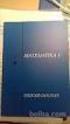 Matematika 1 Gregor Dolinar Fakulteta za elektrotehniko Univerza v Ljubljani 12. november 2013 Graf funkcije f : D R, D R, je množica Γ(f) = {(x,f(x)) : x D} R R, torej podmnožica ravnine R 2. Grafi funkcij,
Matematika 1 Gregor Dolinar Fakulteta za elektrotehniko Univerza v Ljubljani 12. november 2013 Graf funkcije f : D R, D R, je množica Γ(f) = {(x,f(x)) : x D} R R, torej podmnožica ravnine R 2. Grafi funkcij,
V tem poglavju bomo vpeljali pojem determinante matrike, spoznali bomo njene lastnosti in nekaj metod za računanje determinant.
 Poglavje IV Determinanta matrike V tem poglavju bomo vpeljali pojem determinante matrike, spoznali bomo njene lastnosti in nekaj metod za računanje determinant 1 Definicija Preden definiramo determinanto,
Poglavje IV Determinanta matrike V tem poglavju bomo vpeljali pojem determinante matrike, spoznali bomo njene lastnosti in nekaj metod za računanje determinant 1 Definicija Preden definiramo determinanto,
Odvod. Matematika 1. Gregor Dolinar. Fakulteta za elektrotehniko Univerza v Ljubljani. 10. december Gregor Dolinar Matematika 1
 Matematika 1 Gregor Dolinar Fakulteta za elektrotehniko Univerza v Ljubljani 10. december 2013 Izrek (Rolleov izrek) Naj bo f : [a,b] R odvedljiva funkcija in naj bo f(a) = f(b). Potem obstaja vsaj ena
Matematika 1 Gregor Dolinar Fakulteta za elektrotehniko Univerza v Ljubljani 10. december 2013 Izrek (Rolleov izrek) Naj bo f : [a,b] R odvedljiva funkcija in naj bo f(a) = f(b). Potem obstaja vsaj ena
Reševanje sistema linearnih
 Poglavje III Reševanje sistema linearnih enačb V tem kratkem poglavju bomo obravnavali zelo uporabno in zato pomembno temo linearne algebre eševanje sistemov linearnih enačb. Spoznali bomo Gaussovo (natančneje
Poglavje III Reševanje sistema linearnih enačb V tem kratkem poglavju bomo obravnavali zelo uporabno in zato pomembno temo linearne algebre eševanje sistemov linearnih enačb. Spoznali bomo Gaussovo (natančneje
*M * Osnovna in višja raven MATEMATIKA NAVODILA ZA OCENJEVANJE. Sobota, 4. junij 2011 SPOMLADANSKI IZPITNI ROK. Državni izpitni center
 Državni izpitni center *M40* Osnovna in višja raven MATEMATIKA SPOMLADANSKI IZPITNI ROK NAVODILA ZA OCENJEVANJE Sobota, 4. junij 0 SPLOŠNA MATURA RIC 0 M-40-- IZPITNA POLA OSNOVNA IN VIŠJA RAVEN 0. Skupaj:
Državni izpitni center *M40* Osnovna in višja raven MATEMATIKA SPOMLADANSKI IZPITNI ROK NAVODILA ZA OCENJEVANJE Sobota, 4. junij 0 SPLOŠNA MATURA RIC 0 M-40-- IZPITNA POLA OSNOVNA IN VIŠJA RAVEN 0. Skupaj:
Z Matlabom ali Octave v Numerične metode
 1 / 42 Z Matlabom ali Octave v Numerične metode Andrej Perne Fakulteta za elektrotehniko pomlad 2006 - jesen 2012 2 / 42 Vsebina UNIX Osnovni ukazi Elementarne funkcije Funkcije za delo z vektorji Funkcije
1 / 42 Z Matlabom ali Octave v Numerične metode Andrej Perne Fakulteta za elektrotehniko pomlad 2006 - jesen 2012 2 / 42 Vsebina UNIX Osnovni ukazi Elementarne funkcije Funkcije za delo z vektorji Funkcije
Matematika I (VS) Univerza v Ljubljani, FE. Melita Hajdinjak 2013/14. Pregled elementarnih funkcij. Potenčna funkcija. Korenska funkcija.
 1 / 46 Univerza v Ljubljani, FE Potenčna Korenska Melita Hajdinjak Matematika I (VS) Kotne 013/14 / 46 Potenčna Potenčna Funkcijo oblike f() = n, kjer je n Z, imenujemo potenčna. Število n imenujemo eksponent.
1 / 46 Univerza v Ljubljani, FE Potenčna Korenska Melita Hajdinjak Matematika I (VS) Kotne 013/14 / 46 Potenčna Potenčna Funkcijo oblike f() = n, kjer je n Z, imenujemo potenčna. Število n imenujemo eksponent.
Splošno o interpolaciji
 Splošno o interpolaciji J.Kozak Numerične metode II (FM) 2011-2012 1 / 18 O funkciji f poznamo ali hočemo uporabiti le posamezne podatke, na primer vrednosti r i = f (x i ) v danih točkah x i Izberemo
Splošno o interpolaciji J.Kozak Numerične metode II (FM) 2011-2012 1 / 18 O funkciji f poznamo ali hočemo uporabiti le posamezne podatke, na primer vrednosti r i = f (x i ) v danih točkah x i Izberemo
Kotni funkciji sinus in kosinus
 Kotni funkciji sinus in kosinus Oznake: sinus kota x označujemo z oznako sin x, kosinus kota x označujemo z oznako cos x, DEFINICIJA V PRAVOKOTNEM TRIKOTNIKU: Kotna funkcija sinus je definirana kot razmerje
Kotni funkciji sinus in kosinus Oznake: sinus kota x označujemo z oznako sin x, kosinus kota x označujemo z oznako cos x, DEFINICIJA V PRAVOKOTNEM TRIKOTNIKU: Kotna funkcija sinus je definirana kot razmerje
Osnove linearne algebre
 Osnove linearne algebre Matrike Matrika razsežnosti n m je A = a 1 1 a 1 2 a 1 m a 2 1 a 2 2 a 2 m a n 1 a n 2 a n m Če je n = m, tedaj matriko imenujemo kvadratna matrika Elementi matrike so lahko realna
Osnove linearne algebre Matrike Matrika razsežnosti n m je A = a 1 1 a 1 2 a 1 m a 2 1 a 2 2 a 2 m a n 1 a n 2 a n m Če je n = m, tedaj matriko imenujemo kvadratna matrika Elementi matrike so lahko realna
Integralni račun. Nedoločeni integral in integracijske metrode. 1. Izračunaj naslednje nedoločene integrale: (a) dx. (b) x 3 +3+x 2 dx, (c) (d)
 Integralni račun Nedoločeni integral in integracijske metrode. Izračunaj naslednje nedoločene integrale: d 3 +3+ 2 d, (f) (g) (h) (i) (j) (k) (l) + 3 4d, 3 +e +3d, 2 +4+4 d, 3 2 2 + 4 d, d, 6 2 +4 d, 2
Integralni račun Nedoločeni integral in integracijske metrode. Izračunaj naslednje nedoločene integrale: d 3 +3+ 2 d, (f) (g) (h) (i) (j) (k) (l) + 3 4d, 3 +e +3d, 2 +4+4 d, 3 2 2 + 4 d, d, 6 2 +4 d, 2
Matrike. Poglavje II. Matrika je pravokotna tabela realnih števil. Na primer: , , , 0 1
 Poglavje II Matrike Matrika je pravokotna tabela realnih števil Na primer: [ ] 1 1 1, 2 3 1 1 0 1 3 2 1, 0 1 4 [ ] 2 7, Matrika je sestavljena iz vrstic in stolpcev Vrstici matrike [ ] 1 1 1 2 3 1 [ ]
Poglavje II Matrike Matrika je pravokotna tabela realnih števil Na primer: [ ] 1 1 1, 2 3 1 1 0 1 3 2 1, 0 1 4 [ ] 2 7, Matrika je sestavljena iz vrstic in stolpcev Vrstici matrike [ ] 1 1 1 2 3 1 [ ]
IZPIT IZ ANALIZE II Maribor,
 Maribor, 05. 02. 200. (a) Naj bo f : [0, 2] R odvedljiva funkcija z lastnostjo f() = f(2). Dokaži, da obstaja tak c (0, ), da je f (c) = 2f (2c). (b) Naj bo f(x) = 3x 3 4x 2 + 2x +. Poišči tak c (0, ),
Maribor, 05. 02. 200. (a) Naj bo f : [0, 2] R odvedljiva funkcija z lastnostjo f() = f(2). Dokaži, da obstaja tak c (0, ), da je f (c) = 2f (2c). (b) Naj bo f(x) = 3x 3 4x 2 + 2x +. Poišči tak c (0, ),
1. Definicijsko območje, zaloga vrednosti. 2. Naraščanje in padanje, ekstremi. 3. Ukrivljenost. 4. Trend na robu definicijskega območja
 ZNAČILNOSTI FUNKCIJ ZNAČILNOSTI FUNKCIJE, KI SO RAZVIDNE IZ GRAFA. Deinicijsko območje, zaloga vrednosti. Naraščanje in padanje, ekstremi 3. Ukrivljenost 4. Trend na robu deinicijskega območja 5. Periodičnost
ZNAČILNOSTI FUNKCIJ ZNAČILNOSTI FUNKCIJE, KI SO RAZVIDNE IZ GRAFA. Deinicijsko območje, zaloga vrednosti. Naraščanje in padanje, ekstremi 3. Ukrivljenost 4. Trend na robu deinicijskega območja 5. Periodičnost
13. Jacobijeva metoda za računanje singularnega razcepa
 13. Jacobijeva metoda za računanje singularnega razcepa Bor Plestenjak NLA 25. maj 2010 Bor Plestenjak (NLA) 13. Jacobijeva metoda za računanje singularnega razcepa 25. maj 2010 1 / 12 Enostranska Jacobijeva
13. Jacobijeva metoda za računanje singularnega razcepa Bor Plestenjak NLA 25. maj 2010 Bor Plestenjak (NLA) 13. Jacobijeva metoda za računanje singularnega razcepa 25. maj 2010 1 / 12 Enostranska Jacobijeva
VEKTORJI. Operacije z vektorji
 VEKTORJI Vektorji so matematični objekti, s katerimi opisujemo določene fizikalne količine. V tisku jih označujemo s krepko natisnjenimi črkami (npr. a), pri pisanju pa s puščico ( a). Fizikalne količine,
VEKTORJI Vektorji so matematični objekti, s katerimi opisujemo določene fizikalne količine. V tisku jih označujemo s krepko natisnjenimi črkami (npr. a), pri pisanju pa s puščico ( a). Fizikalne količine,
8. Posplošeni problem lastnih vrednosti
 8. Posplošeni problem lastnih vrednosti Bor Plestenjak NLA 13. april 2010 Bor Plestenjak (NLA) 8. Posplošeni problem lastnih vrednosti 13. april 2010 1 / 15 Matrični šop Dani sta kvadratni n n matriki
8. Posplošeni problem lastnih vrednosti Bor Plestenjak NLA 13. april 2010 Bor Plestenjak (NLA) 8. Posplošeni problem lastnih vrednosti 13. april 2010 1 / 15 Matrični šop Dani sta kvadratni n n matriki
Funkcija je predpis, ki vsakemu elementu x iz definicijskega območja D R priredi neko število f (x) R.
 II. FUNKCIJE 1. Osnovni pojmi 2. Sestavljanje funkcij 3. Pregled elementarnih funkcij 4. Zveznost Kaj je funkcija? Definicija Funkcija je predpis, ki vsakemu elementu x iz definicijskega območja D R priredi
II. FUNKCIJE 1. Osnovni pojmi 2. Sestavljanje funkcij 3. Pregled elementarnih funkcij 4. Zveznost Kaj je funkcija? Definicija Funkcija je predpis, ki vsakemu elementu x iz definicijskega območja D R priredi
Gimnazija Krˇsko. vektorji - naloge
 Vektorji Naloge 1. V koordinatnem sistemu so podane točke A(3, 4), B(0, 2), C( 3, 2). a) Izračunaj dolžino krajevnega vektorja točke A. (2) b) Izračunaj kot med vektorjema r A in r C. (4) c) Izrazi vektor
Vektorji Naloge 1. V koordinatnem sistemu so podane točke A(3, 4), B(0, 2), C( 3, 2). a) Izračunaj dolžino krajevnega vektorja točke A. (2) b) Izračunaj kot med vektorjema r A in r C. (4) c) Izrazi vektor
D f, Z f. Lastnosti. Linearna funkcija. Definicija Linearna funkcija f : je definirana s predpisom f(x) = kx+n; k,
 Linearna funkcija Linearna funkcija f : je definirana s predpisom f(x) = kx+n; k, n ᄀ. k smerni koeficient n začetna vrednost D f, Z f Definicijsko območje linearne funkcije so vsa realna števila. Zaloga
Linearna funkcija Linearna funkcija f : je definirana s predpisom f(x) = kx+n; k, n ᄀ. k smerni koeficient n začetna vrednost D f, Z f Definicijsko območje linearne funkcije so vsa realna števila. Zaloga
Uporabna matematika za naravoslovce
 Uporabna matematika za naravoslovce Zapiski predavanj Študijski programi: Aplikativna kineziologija, Biodiverziteta Študijsko leto 203/4 doc.dr. Barbara Boldin Fakulteta za matematiko, naravoslovje in
Uporabna matematika za naravoslovce Zapiski predavanj Študijski programi: Aplikativna kineziologija, Biodiverziteta Študijsko leto 203/4 doc.dr. Barbara Boldin Fakulteta za matematiko, naravoslovje in
Na pregledni skici napišite/označite ustrezne točke in paraboli. A) 12 B) 8 C) 4 D) 4 E) 8 F) 12
 Predizpit, Proseminar A, 15.10.2015 1. Točki A(1, 2) in B(2, b) ležita na paraboli y = ax 2. Točka H leži na y osi in BH je pravokotna na y os. Točka C H leži na nosilki BH tako, da je HB = BC. Parabola
Predizpit, Proseminar A, 15.10.2015 1. Točki A(1, 2) in B(2, b) ležita na paraboli y = ax 2. Točka H leži na y osi in BH je pravokotna na y os. Točka C H leži na nosilki BH tako, da je HB = BC. Parabola
Εργαστήριο Μαθηματικής Ανάλυσης Ι. Εισαγωγή στη Matlab Βασικές Συναρτήσεις-Γραφικές παραστάσεις. Πανεπιστήμιο Θεσσαλίας. Σχολή Θετικών Επιστημών
 Πανεπιστήμιο Θεσσαλίας Σχολή Θετικών Επιστημών Τμήμα Πληροφορικής με εφαρμογές στη Βιοϊατρική Εργαστήριο Μαθηματικής Ανάλυσης Ι Εισαγωγή στη Matlab Βασικές Συναρτήσεις-Γραφικές παραστάσεις Εισαγωγή στη
Πανεπιστήμιο Θεσσαλίας Σχολή Θετικών Επιστημών Τμήμα Πληροφορικής με εφαρμογές στη Βιοϊατρική Εργαστήριο Μαθηματικής Ανάλυσης Ι Εισαγωγή στη Matlab Βασικές Συναρτήσεις-Γραφικές παραστάσεις Εισαγωγή στη
Numerično reševanje. diferencialnih enačb II
 Numerčno reševanje dferencaln enačb I Dferencalne enačbe al ssteme dferencaln enačb rešujemo numerčno z več razlogov:. Ne znamo j rešt analtčno.. Posamezn del dferencalne enačbe podan tabelarčno. 3. Podatke
Numerčno reševanje dferencaln enačb I Dferencalne enačbe al ssteme dferencaln enačb rešujemo numerčno z več razlogov:. Ne znamo j rešt analtčno.. Posamezn del dferencalne enačbe podan tabelarčno. 3. Podatke
Elektroenergetska omrežja Skripta vaj
 Elektroenergetska omrežja Skripta vaj dr. Marko Kolenc, dr. Grega Bizjak, dr. Boštjan Blažič Ljubljana, 05 Vsebina. vod v MATLAB... 4. Kako pognati program MATLAB... 4. M-datoteke... 5.. Kako odpreti
Elektroenergetska omrežja Skripta vaj dr. Marko Kolenc, dr. Grega Bizjak, dr. Boštjan Blažič Ljubljana, 05 Vsebina. vod v MATLAB... 4. Kako pognati program MATLAB... 4. M-datoteke... 5.. Kako odpreti
NEPARAMETRIČNI TESTI. pregledovanje tabel hi-kvadrat test. as. dr. Nino RODE
 NEPARAMETRIČNI TESTI pregledovanje tabel hi-kvadrat test as. dr. Nino RODE Parametrični in neparametrični testi S pomočjo z-testa in t-testa preizkušamo domneve o parametrih na vzorcih izračunamo statistike,
NEPARAMETRIČNI TESTI pregledovanje tabel hi-kvadrat test as. dr. Nino RODE Parametrični in neparametrični testi S pomočjo z-testa in t-testa preizkušamo domneve o parametrih na vzorcih izračunamo statistike,
Linearne preslikave. Poglavje VII. 1 Definicija linearne preslikave in osnovne lastnosti
 Poglavje VII Linearne preslikave V tem poglavju bomo vektorske prostore označevali z U,V,W,... Vsi vektorski prostori bodo končnorazsežni. Zaradi enostavnosti bomo privzeli, da je pripadajoči obseg realnih
Poglavje VII Linearne preslikave V tem poglavju bomo vektorske prostore označevali z U,V,W,... Vsi vektorski prostori bodo končnorazsežni. Zaradi enostavnosti bomo privzeli, da je pripadajoči obseg realnih
Kvadratne forme. Poglavje XI. 1 Definicija in osnovne lastnosti
 Poglavje XI Kvadratne forme V zadnjem poglavju si bomo ogledali še eno vrsto preslikav, ki jih tudi lahko podamo z matrikami. To so tako imenovane kvadratne forme, ki niso več linearne preslikave. Kvadratne
Poglavje XI Kvadratne forme V zadnjem poglavju si bomo ogledali še eno vrsto preslikav, ki jih tudi lahko podamo z matrikami. To so tako imenovane kvadratne forme, ki niso več linearne preslikave. Kvadratne
1 Fibonaccijeva stevila
 1 Fibonaccijeva stevila Fibonaccijevo število F n, kjer je n N, lahko definiramo kot število načinov zapisa števila n kot vsoto sumandov, enakih 1 ali Na primer, število 4 lahko zapišemo v obliki naslednjih
1 Fibonaccijeva stevila Fibonaccijevo število F n, kjer je n N, lahko definiramo kot število načinov zapisa števila n kot vsoto sumandov, enakih 1 ali Na primer, število 4 lahko zapišemo v obliki naslednjih
DISKRETNA FOURIERJEVA TRANSFORMACIJA
 29.03.2004 Definicija DFT Outline DFT je linearna transformacija nekega vektorskega prostora dimenzije n nad obsegom K, ki ga označujemo z V K, pri čemer ima slednji lastnost, da vsebuje nek poseben element,
29.03.2004 Definicija DFT Outline DFT je linearna transformacija nekega vektorskega prostora dimenzije n nad obsegom K, ki ga označujemo z V K, pri čemer ima slednji lastnost, da vsebuje nek poseben element,
Programski jezik MATLAB
 Dejan Zupan Programski jezik MATLAB KRATEK TEČAJ Stran 1 od 114 Katedra za mehaniko Fakulteta za gradbeništvo in geodezijo Univerza v Ljubljani [10.10.2007] Zakaj Matlab? RAZŠIRJENOST IN DOSEGLJIVOST PRILAGOJEN
Dejan Zupan Programski jezik MATLAB KRATEK TEČAJ Stran 1 od 114 Katedra za mehaniko Fakulteta za gradbeništvo in geodezijo Univerza v Ljubljani [10.10.2007] Zakaj Matlab? RAZŠIRJENOST IN DOSEGLJIVOST PRILAGOJEN
Kontrolne karte uporabljamo za sprotno spremljanje kakovosti izdelka, ki ga izdelujemo v proizvodnem procesu.
 Kontrolne karte KONTROLNE KARTE Kontrolne karte uporablamo za sprotno spremlane kakovosti izdelka, ki ga izdeluemo v proizvodnem procesu. Izvaamo stalno vzorčene izdelkov, npr. vsako uro, vsake 4 ure.
Kontrolne karte KONTROLNE KARTE Kontrolne karte uporablamo za sprotno spremlane kakovosti izdelka, ki ga izdeluemo v proizvodnem procesu. Izvaamo stalno vzorčene izdelkov, npr. vsako uro, vsake 4 ure.
Enačba, v kateri poleg neznane funkcije neodvisnih spremenljivk ter konstant nastopajo tudi njeni odvodi, se imenuje diferencialna enačba.
 1. Osnovni pojmi Enačba, v kateri poleg neznane funkcije neodvisnih spremenljivk ter konstant nastopajo tudi njeni odvodi, se imenuje diferencialna enačba. Primer 1.1: Diferencialne enačbe so izrazi: y
1. Osnovni pojmi Enačba, v kateri poleg neznane funkcije neodvisnih spremenljivk ter konstant nastopajo tudi njeni odvodi, se imenuje diferencialna enačba. Primer 1.1: Diferencialne enačbe so izrazi: y
ΕΙΣΑΓΩΓΗ ΣΤΟ MATLAB. Κολοβού Αθανασία Ε.Τ.Ε.Π.
 ΕΙΣΑΓΩΓΗ ΣΤΟ MATLAB Κολοβού Αθανασία Ε.Τ.Ε.Π. http://users.uoa.gr/~akolovou/ MATRIX LABORATORY Μαθηματικό λογισμικό πακέτο Everything is a matrix Εύκολο να ορίσουμε τους πίνακες >> A = [6 3; 5 0] A = 6
ΕΙΣΑΓΩΓΗ ΣΤΟ MATLAB Κολοβού Αθανασία Ε.Τ.Ε.Π. http://users.uoa.gr/~akolovou/ MATRIX LABORATORY Μαθηματικό λογισμικό πακέτο Everything is a matrix Εύκολο να ορίσουμε τους πίνακες >> A = [6 3; 5 0] A = 6
Oznake in osnovne definicije
 Oznake in osnovne definicije B Plestenjak, JKozak: Numerične metode 2011-2012 1 / 53 Sistem n linearnih enačb z n neznankami a 11 x 1 + a 12 x 2 + + a 1n x n = b 1 a 21 x 1 + a 22 x 2 + + a 2n x n = b
Oznake in osnovne definicije B Plestenjak, JKozak: Numerične metode 2011-2012 1 / 53 Sistem n linearnih enačb z n neznankami a 11 x 1 + a 12 x 2 + + a 1n x n = b 1 a 21 x 1 + a 22 x 2 + + a 2n x n = b
Funkcije več spremenljivk
 DODATEK C Funkcije več spremenljivk C.1. Osnovni pojmi Funkcija n spremenljivk je predpis: f : D f R, (x 1, x 2,..., x n ) u = f (x 1, x 2,..., x n ) kjer D f R n imenujemo definicijsko območje funkcije
DODATEK C Funkcije več spremenljivk C.1. Osnovni pojmi Funkcija n spremenljivk je predpis: f : D f R, (x 1, x 2,..., x n ) u = f (x 1, x 2,..., x n ) kjer D f R n imenujemo definicijsko območje funkcije
Analiza 2 Rešitve 14. sklopa nalog
 Analiza Rešitve 1 sklopa nalog Navadne diferencialne enačbe višjih redov in sistemi diferencialnih enačb (1) Reši homogene diferencialne enačbe drugega reda s konstantnimi koeficienti: (a) 6 + 8 0, (b)
Analiza Rešitve 1 sklopa nalog Navadne diferencialne enačbe višjih redov in sistemi diferencialnih enačb (1) Reši homogene diferencialne enačbe drugega reda s konstantnimi koeficienti: (a) 6 + 8 0, (b)
Lastne vrednosti in lastni vektorji
 Poglavje VIII Lastne vrednosti in lastni vektorji V tem poglavju bomo privzeli, da so skalarji v vektorskih prostorih, koeficienti v matrikah itd., kompleksna števila. Algebraične operacije seštevanja,
Poglavje VIII Lastne vrednosti in lastni vektorji V tem poglavju bomo privzeli, da so skalarji v vektorskih prostorih, koeficienti v matrikah itd., kompleksna števila. Algebraične operacije seštevanja,
Osnove matematične analize 2016/17
 Osnove matematične analize 216/17 Neža Mramor Kosta Fakulteta za računalništvo in informatiko Univerza v Ljubljani Kaj je funkcija? Funkcija je predpis, ki vsakemu elementu x iz definicijskega območja
Osnove matematične analize 216/17 Neža Mramor Kosta Fakulteta za računalništvo in informatiko Univerza v Ljubljani Kaj je funkcija? Funkcija je predpis, ki vsakemu elementu x iz definicijskega območja
Linearna algebra. Bojan Orel Fakulteta za računalništvo in informatiko
 Linearna algebra Bojan Orel Fakulteta za računalništvo in informatiko 23. februar 205 CIP - Kataložni zapis o publikaciji Narodna in univerzitetna knjižnica, Ljubljana 52.64(075.8)(0.034.2) OREL, Bojan
Linearna algebra Bojan Orel Fakulteta za računalništvo in informatiko 23. februar 205 CIP - Kataložni zapis o publikaciji Narodna in univerzitetna knjižnica, Ljubljana 52.64(075.8)(0.034.2) OREL, Bojan
PONOVITEV SNOVI ZA 4. TEST
 PONOVITEV SNOVI ZA 4. TEST 1. * 2. *Galvanski člen z napetostjo 1,5 V požene naboj 40 As. Koliko električnega dela opravi? 3. ** Na uporniku je padec napetosti 25 V. Upornik prejme 750 J dela v 5 minutah.
PONOVITEV SNOVI ZA 4. TEST 1. * 2. *Galvanski člen z napetostjo 1,5 V požene naboj 40 As. Koliko električnega dela opravi? 3. ** Na uporniku je padec napetosti 25 V. Upornik prejme 750 J dela v 5 minutah.
Matematika vaja. Matematika FE, Ljubljana, Slovenija Fakulteta za Elektrotehniko 1000 Ljubljana, Tržaška 25, Slovenija
 Matematika 1 3. vaja B. Jurčič Zlobec 1 1 Univerza v Ljubljani, Fakulteta za Elektrotehniko 1000 Ljubljana, Tržaška 25, Slovenija Matematika FE, Ljubljana, Slovenija 2011 Določi stekališča zaporedja a
Matematika 1 3. vaja B. Jurčič Zlobec 1 1 Univerza v Ljubljani, Fakulteta za Elektrotehniko 1000 Ljubljana, Tržaška 25, Slovenija Matematika FE, Ljubljana, Slovenija 2011 Določi stekališča zaporedja a
Univerza v Mariboru. Uporaba matematičnih metod v logistiki 1 Priročnik
 Univerza v Mariboru Fakulteta za logistiko Uporaba matematičnih metod v logistiki 1 Priročnik BOJANA ZALAR Celje 2009 Izdala: Fakulteta za logistiko Univerze v Mariboru Naslov: Uporaba matematičnih metod
Univerza v Mariboru Fakulteta za logistiko Uporaba matematičnih metod v logistiki 1 Priročnik BOJANA ZALAR Celje 2009 Izdala: Fakulteta za logistiko Univerze v Mariboru Naslov: Uporaba matematičnih metod
Definicija. definiramo skalarni produkt. x i y i. in razdaljo. d(x, y) = x y = < x y, x y > = n (x i y i ) 2. i=1. i=1
 Funkcije več realnih spremenljivk Osnovne definicije Limita in zveznost funkcije več spremenljivk Parcialni odvodi funkcije več spremenljivk Gradient in odvod funkcije več spremenljivk v dani smeri Parcialni
Funkcije več realnih spremenljivk Osnovne definicije Limita in zveznost funkcije več spremenljivk Parcialni odvodi funkcije več spremenljivk Gradient in odvod funkcije več spremenljivk v dani smeri Parcialni
MATEMATIKA 1 UNIVERZITETNI ŠTUDIJSKI PROGRAM BIOKEMIJA 1. LETNIK
 abc MATEMATIKA 1 UNIVERZITETNI ŠTUDIJSKI PROGRAM BIOKEMIJA 1. LETNIK ŠTEVILA PRIBLIŽNO RAČUNANJE PRIBLIŽNO RAČUNANJE Ta fosil dinozavra je star 7 milijonov in šest let, pravi paznik v muzeju.??? Ko sem
abc MATEMATIKA 1 UNIVERZITETNI ŠTUDIJSKI PROGRAM BIOKEMIJA 1. LETNIK ŠTEVILA PRIBLIŽNO RAČUNANJE PRIBLIŽNO RAČUNANJE Ta fosil dinozavra je star 7 milijonov in šest let, pravi paznik v muzeju.??? Ko sem
Uvod v R. 13. oktober Uvodni primer 3
 Uvod v R Aleš Žiberna 13. oktober 2010 Kazalo 1 Uvodni primer 3 2 Osnovne informacije 13 2.1 Osnovne računske operacije................... 13 2.2 Spremenljivke........................... 15 2.3 Uporaba
Uvod v R Aleš Žiberna 13. oktober 2010 Kazalo 1 Uvodni primer 3 2 Osnovne informacije 13 2.1 Osnovne računske operacije................... 13 2.2 Spremenljivke........................... 15 2.3 Uporaba
1. Trikotniki hitrosti
 . Trikotniki hitrosti. Z radialno črpalko želimo črpati vodo pri pogojih okolice z nazivnim pretokom 0 m 3 /h. Notranji premer rotorja je 4 cm, zunanji premer 8 cm, širina rotorja pa je,5 cm. Frekvenca
. Trikotniki hitrosti. Z radialno črpalko želimo črpati vodo pri pogojih okolice z nazivnim pretokom 0 m 3 /h. Notranji premer rotorja je 4 cm, zunanji premer 8 cm, širina rotorja pa je,5 cm. Frekvenca
II. LIMITA IN ZVEZNOST FUNKCIJ
 II. LIMITA IN ZVEZNOST FUNKCIJ. Preslikave med množicami Funkcija ali preslikava med dvema množicama A in B je predpis f, ki vsakemu elementu x množice A priredi natanko določen element y množice B. Važno
II. LIMITA IN ZVEZNOST FUNKCIJ. Preslikave med množicami Funkcija ali preslikava med dvema množicama A in B je predpis f, ki vsakemu elementu x množice A priredi natanko določen element y množice B. Važno
Algebraične strukture
 Poglavje V Algebraične strukture V tem poglavju bomo spoznali osnovne algebraične strukture na dani množici. Te so podane z eno ali dvema binarnima operacijama. Binarna operacija paru elementov iz množice
Poglavje V Algebraične strukture V tem poglavju bomo spoznali osnovne algebraične strukture na dani množici. Te so podane z eno ali dvema binarnima operacijama. Binarna operacija paru elementov iz množice
UNIVERZA V LJUBLJANI PEDAGOŠKA FAKULTETA SANDRA BOLTA LASTNE VREDNOSTI GRAFA DIPLOMSKO DELO
 UNIVERZA V LJUBLJANI PEDAGOŠKA FAKULTETA SANDRA BOLTA LASTNE VREDNOSTI GRAFA DIPLOMSKO DELO LJUBLJANA, 2014 2 UNIVERZA V LJUBLJANI PEDAGOŠKA FAKULTETA Študijska smer: Fizika in matematika SANDRA BOLTA
UNIVERZA V LJUBLJANI PEDAGOŠKA FAKULTETA SANDRA BOLTA LASTNE VREDNOSTI GRAFA DIPLOMSKO DELO LJUBLJANA, 2014 2 UNIVERZA V LJUBLJANI PEDAGOŠKA FAKULTETA Študijska smer: Fizika in matematika SANDRA BOLTA
Εισαγωγή στη Matlab Εισαγωγή στην Αριθμητική Ανάλυση Διδάσκων: Γεώργιος Ακρίβης Βοηθός: Δημήτριος Ζαβαντής
 Εισαγωγή στη Matlab Εισαγωγή στην Αριθμητική Ανάλυση Διδάσκων: Γεώργιος Ακρίβης Βοηθός: Δημήτριος Ζαβαντής email: dzavanti@cs.uoi.gr Περιεχόμενα Τι είναι η Matlab; Ιστορικά Χρήσεις και στοιχεία της Matlab
Εισαγωγή στη Matlab Εισαγωγή στην Αριθμητική Ανάλυση Διδάσκων: Γεώργιος Ακρίβης Βοηθός: Δημήτριος Ζαβαντής email: dzavanti@cs.uoi.gr Περιεχόμενα Τι είναι η Matlab; Ιστορικά Χρήσεις και στοιχεία της Matlab
Εισαγωγή στη Γεώργιος Γεωργίου & Χρίστος Ξενοφώντος
 Εισαγωγή στη Γεώργιος Γεωργίου & Χρίστος Ξενοφώντος Τμήμα Μαθηματικών και Στατιστικής Πανεπιστήμιο Κύπρου Μάϊος 7 . ΕΙΣΑΓΩΓΗ Το MATLAB είναι ένα σύγχρονο ολοκληρωμένο μαθηματικό λογισμικό πακέτο που χρησιμοποιείται
Εισαγωγή στη Γεώργιος Γεωργίου & Χρίστος Ξενοφώντος Τμήμα Μαθηματικών και Στατιστικής Πανεπιστήμιο Κύπρου Μάϊος 7 . ΕΙΣΑΓΩΓΗ Το MATLAB είναι ένα σύγχρονο ολοκληρωμένο μαθηματικό λογισμικό πακέτο που χρησιμοποιείται
5 η ΕΝΟΤΗΤΑ Γραφήματα στο MATLAB
 ΣΧΟΛΗ ΠΟΛΙΤΙΚΩΝ ΜΗΧΑΝΙΚΩΝ ΕΜΠ ΜΕΘΟΔΟΙ ΕΠΙΛΥΣΗΣ ΜΕ Η/Υ 5 η ΕΝΟΤΗΤΑ Γραφήματα στο MATLAB Ν.Δ. Λαγαρός Μ. Φραγκιαδάκης Α. Στάμος Άδεια Χρήσης Το παρόν εκπαιδευτικό υλικό υπόκειται σε άδειες Χρήσης Creative
ΣΧΟΛΗ ΠΟΛΙΤΙΚΩΝ ΜΗΧΑΝΙΚΩΝ ΕΜΠ ΜΕΘΟΔΟΙ ΕΠΙΛΥΣΗΣ ΜΕ Η/Υ 5 η ΕΝΟΤΗΤΑ Γραφήματα στο MATLAB Ν.Δ. Λαγαρός Μ. Φραγκιαδάκης Α. Στάμος Άδεια Χρήσης Το παρόν εκπαιδευτικό υλικό υπόκειται σε άδειες Χρήσης Creative
Matematika. Funkcije in enačbe
 Matematika Funkcije in enačbe (1) Nariši grafe naslednjih funkcij: (a) f() = 1, (b) f() = 3, (c) f() = 3. Rešitev: (a) Linearna funkcija f() = 1 ima začetno vrednost f(0) = 1 in ničlo = 1/. Definirana
Matematika Funkcije in enačbe (1) Nariši grafe naslednjih funkcij: (a) f() = 1, (b) f() = 3, (c) f() = 3. Rešitev: (a) Linearna funkcija f() = 1 ima začetno vrednost f(0) = 1 in ničlo = 1/. Definirana
Tadeja Kraner Šumenjak MATEMATIKA. Maribor, 2010
 Tadeja Kraner Šumenjak in Vilma Šuštar MATEMATIKA Maribor, 2010 2 CIP-kataložni zapis o publikaciji Univerzitetna knjižnica Maribor CIP številka Avtor Naslov publikacije/avtor, kraj, založnik ISBN Naslov
Tadeja Kraner Šumenjak in Vilma Šuštar MATEMATIKA Maribor, 2010 2 CIP-kataložni zapis o publikaciji Univerzitetna knjižnica Maribor CIP številka Avtor Naslov publikacije/avtor, kraj, založnik ISBN Naslov
Μαρία Λουκά. Εργαστήριο Matlab Γραφικές Παραστάσεις. Τμήμα Πληροφορικής και Τηλεπικοινωνιών
 Μαρία Λουκά Εργαστήριο Matlab Γραφικές Παραστάσεις Τμήμα Πληροφορικής και Τηλεπικοινωνιών 2-d Γραφικές Παραστάσεις Γραφικές Παραστάσεις 2 Διαστάσεων Εντολή plot Οι γραφικές παραστάσεις 2 διαστάσεων ( στο
Μαρία Λουκά Εργαστήριο Matlab Γραφικές Παραστάσεις Τμήμα Πληροφορικής και Τηλεπικοινωνιών 2-d Γραφικές Παραστάσεις Γραφικές Παραστάσεις 2 Διαστάσεων Εντολή plot Οι γραφικές παραστάσεις 2 διαστάσεων ( στο
SKUPNE PORAZDELITVE VEČ SLUČAJNIH SPREMENLJIVK
 SKUPNE PORAZDELITVE SKUPNE PORAZDELITVE VEČ SLUČAJNIH SPREMENLJIVK Kovaec vržemo trikrat. Z ozačimo število grbov ri rvem metu ( ali ), z Y a skuo število grbov (,, ali 3). Kako sta sremelivki i Y odvisi
SKUPNE PORAZDELITVE SKUPNE PORAZDELITVE VEČ SLUČAJNIH SPREMENLJIVK Kovaec vržemo trikrat. Z ozačimo število grbov ri rvem metu ( ali ), z Y a skuo število grbov (,, ali 3). Kako sta sremelivki i Y odvisi
Matematika. BF Lesarstvo. Zapiski ob predavanjih v šolskem letu 2009/2010
 Matematika BF Lesarstvo Matjaž Željko Zapiski ob predavanjih v šolskem letu 009/00 Izpis: 9 januar 00 KAZALO Kazalo Števila 5 Naravna števila 5 Cela števila 6 3 Racionalna števila 6 4 Realna števila 7
Matematika BF Lesarstvo Matjaž Željko Zapiski ob predavanjih v šolskem letu 009/00 Izpis: 9 januar 00 KAZALO Kazalo Števila 5 Naravna števila 5 Cela števila 6 3 Racionalna števila 6 4 Realna števila 7
Ηβασική δοµή δεδοµένων είναι ο πίνακας που δεν χρειάζεται να οριστεί η διάσταση του.
 MATrix LABoratory Ηβασική δοµή δεδοµένων είναι ο πίνακας που δεν χρειάζεται να οριστεί η διάσταση του. Τι είναι το MATLAB ; Μια γλώσσα υψηλού επιπέδου η οποία είναι χρήσιµη για τεχνικούς υπολογισµούς.
MATrix LABoratory Ηβασική δοµή δεδοµένων είναι ο πίνακας που δεν χρειάζεται να οριστεί η διάσταση του. Τι είναι το MATLAB ; Μια γλώσσα υψηλού επιπέδου η οποία είναι χρήσιµη για τεχνικούς υπολογισµούς.
Matematika 2. Diferencialne enačbe drugega reda
 Matematika 2 Diferencialne enačbe drugega reda (1) Reši homogene diferencialne enačbe drugega reda s konstantnimi koeficienti: (a) y 6y + 8y = 0, (b) y 2y + y = 0, (c) y + y = 0, (d) y + 2y + 2y = 0. Rešitev:
Matematika 2 Diferencialne enačbe drugega reda (1) Reši homogene diferencialne enačbe drugega reda s konstantnimi koeficienti: (a) y 6y + 8y = 0, (b) y 2y + y = 0, (c) y + y = 0, (d) y + 2y + 2y = 0. Rešitev:
Osnove elektrotehnike uvod
 Osnove elektrotehnike uvod Uvod V nadaljevanju navedena vprašanja so prevod testnih vprašanj, ki sem jih našel na omenjeni spletni strani. Vprašanja zajemajo temeljna znanja opredeljenega strokovnega področja.
Osnove elektrotehnike uvod Uvod V nadaljevanju navedena vprašanja so prevod testnih vprašanj, ki sem jih našel na omenjeni spletni strani. Vprašanja zajemajo temeljna znanja opredeljenega strokovnega področja.
Univerza v Ljubljani Fakulteta za računalništvo in informatiko MATEMATIKA. Polona Oblak
 Univerza v Ljubljani Fakulteta za računalništvo in informatiko MATEMATIKA Polona Oblak Ljubljana, 04 CIP - Kataložni zapis o publikaciji Narodna in univerzitetna knjižnica, Ljubljana 5(075.8)(0.034.) OBLAK,
Univerza v Ljubljani Fakulteta za računalništvo in informatiko MATEMATIKA Polona Oblak Ljubljana, 04 CIP - Kataložni zapis o publikaciji Narodna in univerzitetna knjižnica, Ljubljana 5(075.8)(0.034.) OBLAK,
Delovna točka in napajalna vezja bipolarnih tranzistorjev
 KOM L: - Komnikacijska elektronika Delovna točka in napajalna vezja bipolarnih tranzistorjev. Določite izraz za kolektorski tok in napetost napajalnega vezja z enim virom in napetostnim delilnikom na vhod.
KOM L: - Komnikacijska elektronika Delovna točka in napajalna vezja bipolarnih tranzistorjev. Določite izraz za kolektorski tok in napetost napajalnega vezja z enim virom in napetostnim delilnikom na vhod.
Algoritmi nad grafi v jeziku linearne algebre
 Univerza v Ljubljani Fakulteta za računalništvo in informatiko Fakulteta za matematiko in fiziko Tinkara Toš Algoritmi nad grafi v jeziku linearne algebre DIPLOMSKO DELO UNIVERZITETNI ŠTUDIJSKI PROGRAM
Univerza v Ljubljani Fakulteta za računalništvo in informatiko Fakulteta za matematiko in fiziko Tinkara Toš Algoritmi nad grafi v jeziku linearne algebre DIPLOMSKO DELO UNIVERZITETNI ŠTUDIJSKI PROGRAM
Uvod v L A TEX 2ε. Osnove pisanja poročil. Špela Bolka. Ljubljana, 21. marec 2013
 Uvod v L A TEX 2ε Osnove pisanja poročil Špela Bolka Ljubljana, 21. marec 2013 Motivacija Standardiziran izgled Pisanje poročil, člankov, knjig, predstavitev Enostavnejši zapis matematičnih izrazov Enostavnejše
Uvod v L A TEX 2ε Osnove pisanja poročil Špela Bolka Ljubljana, 21. marec 2013 Motivacija Standardiziran izgled Pisanje poročil, člankov, knjig, predstavitev Enostavnejši zapis matematičnih izrazov Enostavnejše
ΗΜΥ 100 Εισαγωγή στην Τεχνολογία ιάλεξη 14
 ΗΜΥ 100 Εισαγωγή στην Τεχνολογία ιάλεξη 14 20 Οκτωβρίου, 2005 Ηλίας Κυριακίδης Λέκτορας ΤΜΗΜΑ ΗΛΕΚΤΡΟΛΟΓΩΝ ΜΗΧΑΝΙΚΩΝ ΚΑΙ ΜΗΧΑΝΙΚΩΝ ΥΠΟΛΟΓΙΣΤΩΝ ΠΟΛΥΤΕΧΝΙΚΗ ΣΧΟΛΗ ΠΑΝΕΠΙΣΤΗΜΙΟ ΚΥΠΡΟΥ 2005Ηλίας Κυριακίδης,
ΗΜΥ 100 Εισαγωγή στην Τεχνολογία ιάλεξη 14 20 Οκτωβρίου, 2005 Ηλίας Κυριακίδης Λέκτορας ΤΜΗΜΑ ΗΛΕΚΤΡΟΛΟΓΩΝ ΜΗΧΑΝΙΚΩΝ ΚΑΙ ΜΗΧΑΝΙΚΩΝ ΥΠΟΛΟΓΙΣΤΩΝ ΠΟΛΥΤΕΧΝΙΚΗ ΣΧΟΛΗ ΠΑΝΕΠΙΣΤΗΜΙΟ ΚΥΠΡΟΥ 2005Ηλίας Κυριακίδης,
MATEMATIKA II TEORIJA
 Univerza v Mariboru, Fakulteta za elektrotehniko, računalništvo in informatiko MTEMTIK. letnik VSŠ MTEMTIK II TEORIJ Maribor, 202 Univerza v Mariboru, Fakulteta za elektrotehniko, računalništvo in informatiko
Univerza v Mariboru, Fakulteta za elektrotehniko, računalništvo in informatiko MTEMTIK. letnik VSŠ MTEMTIK II TEORIJ Maribor, 202 Univerza v Mariboru, Fakulteta za elektrotehniko, računalništvo in informatiko
UNIVERZA V MARIBORU FAKULTETA ZA KEMIJO IN KEMIJSKO TEHNOLOGIJO MATEMATIKA II
 UNIVERZA V MARIBORU FAKULTETA ZA KEMIJO IN KEMIJSKO TEHNOLOGIJO Petra Žigert Pleteršek MATEMATIKA II Maribor, 2016 Kazalo Uvod v linearno algebro 1 1.1 Matrike................................ 1 1.2 Računanje
UNIVERZA V MARIBORU FAKULTETA ZA KEMIJO IN KEMIJSKO TEHNOLOGIJO Petra Žigert Pleteršek MATEMATIKA II Maribor, 2016 Kazalo Uvod v linearno algebro 1 1.1 Matrike................................ 1 1.2 Računanje
2 ο ΕΡΓΑΣΤΗΡΙΟ ΣΗΜΑΤΑ & ΣΥΣΤΗΜΑΤΑ
 ΕΛΛΗΝΙΚΗ ΔΗΜΟΚΡΑΤΙΑ Ανώτατο Εκπαιδευτικό Ίδρυμα Πειραιά Τεχνολογικού Τομέα 2 ο ΕΡΓΑΣΤΗΡΙΟ ΣΗΜΑΤΑ & ΣΥΣΤΗΜΑΤΑ Ενότητα: ΜΑΘΑΙΝΟΝΤΑΣ ΤΟ MATLAB, ΜΕΡΟΣ B Aναστασία Βελώνη Τμήμα Η.Υ.Σ Άδειες Χρήσης Το παρόν
ΕΛΛΗΝΙΚΗ ΔΗΜΟΚΡΑΤΙΑ Ανώτατο Εκπαιδευτικό Ίδρυμα Πειραιά Τεχνολογικού Τομέα 2 ο ΕΡΓΑΣΤΗΡΙΟ ΣΗΜΑΤΑ & ΣΥΣΤΗΜΑΤΑ Ενότητα: ΜΑΘΑΙΝΟΝΤΑΣ ΤΟ MATLAB, ΜΕΡΟΣ B Aναστασία Βελώνη Τμήμα Η.Υ.Σ Άδειες Χρήσης Το παρόν
diferencialne enačbe - nadaljevanje
 12. vaja iz Matematike 2 (VSŠ) avtorica: Melita Hajdinjak datum: Ljubljana, 2009 diferencialne enačbe - nadaljevanje Ortogonalne trajektorije Dana je 1-parametrična družina krivulj F(x, y, C) = 0. Ortogonalne
12. vaja iz Matematike 2 (VSŠ) avtorica: Melita Hajdinjak datum: Ljubljana, 2009 diferencialne enačbe - nadaljevanje Ortogonalne trajektorije Dana je 1-parametrična družina krivulj F(x, y, C) = 0. Ortogonalne
Problem lastnih vrednosti 1 / 20
 Problem lastnih vrednosti 1 / 20 2 / 20 1 Uvod 2 Potenčna metoda 3 Inverzna iteracija 4 QR iteracija 5 Metode za simetrične matrike Sturmovo zaporedje Jacobijeva iteracija 3 / 20 Uvod Naj bo A R n n. Paru
Problem lastnih vrednosti 1 / 20 2 / 20 1 Uvod 2 Potenčna metoda 3 Inverzna iteracija 4 QR iteracija 5 Metode za simetrične matrike Sturmovo zaporedje Jacobijeva iteracija 3 / 20 Uvod Naj bo A R n n. Paru
Odvode odvisnih spremenljivk po neodvisni spremenljivki bomo označevali s piko: Sistem navadnih diferencialnih enačb prvega reda ima obliko:
 4 Sisemi diferencialnih enačb V prakičnih primerih večkra naleimo na več diferencialnih enačb, ki opisujejo določen pojav in so medsebojno povezane edaj govorimo o sisemih diferencialnih enačb V eh enačbah
4 Sisemi diferencialnih enačb V prakičnih primerih večkra naleimo na več diferencialnih enačb, ki opisujejo določen pojav in so medsebojno povezane edaj govorimo o sisemih diferencialnih enačb V eh enačbah
SEMINARSKA NALOGA Funkciji sin(x) in cos(x)
 FAKULTETA ZA MATEMATIKO IN FIZIKO Praktična Matematika-VSŠ(BO) Komuniciranje v matematiki SEMINARSKA NALOGA Funkciji sin(x) in cos(x) Avtorica: Špela Marinčič Ljubljana, maj 2011 KAZALO: 1.Uvod...1 2.
FAKULTETA ZA MATEMATIKO IN FIZIKO Praktična Matematika-VSŠ(BO) Komuniciranje v matematiki SEMINARSKA NALOGA Funkciji sin(x) in cos(x) Avtorica: Špela Marinčič Ljubljana, maj 2011 KAZALO: 1.Uvod...1 2.
Navodila za uporabo ESCMS sistema Kazalo
 Navodila za uporabo ESCMS sistema Kazalo 1.Urejanje strukture menijev... 2 1.1.Dodajanj nove strani... 2 1.2.Premikanje strani po strukturi... 3 1.3.Brisanje strani... 4 2.Proste strani... 4 3.Urejanje
Navodila za uporabo ESCMS sistema Kazalo 1.Urejanje strukture menijev... 2 1.1.Dodajanj nove strani... 2 1.2.Premikanje strani po strukturi... 3 1.3.Brisanje strani... 4 2.Proste strani... 4 3.Urejanje
Matematika 1. Gregor Dolinar. 2. januar Fakulteta za elektrotehniko Univerza v Ljubljani. Gregor Dolinar Matematika 1
 Mtemtik 1 Gregor Dolinr Fkultet z elektrotehniko Univerz v Ljubljni 2. jnur 2014 Gregor Dolinr Mtemtik 1 Izrek (Izrek o povprečni vrednosti) Nj bo m ntnčn spodnj mej in M ntnčn zgornj mej integrbilne funkcije
Mtemtik 1 Gregor Dolinr Fkultet z elektrotehniko Univerz v Ljubljni 2. jnur 2014 Gregor Dolinr Mtemtik 1 Izrek (Izrek o povprečni vrednosti) Nj bo m ntnčn spodnj mej in M ntnčn zgornj mej integrbilne funkcije
Programski jezik C# zanke
 眤眤眤 Programski jezik C# zanke Matija Lokar in Srečo Uranič 诲眪 眪 V 0.91 oktober 2008 2 3 Predgovor Omenjeno gradivo predstavlja naslednji (tretji) del gradiv, namenjenih predmetu Programiranje 1 na višješolskem
眤眤眤 Programski jezik C# zanke Matija Lokar in Srečo Uranič 诲眪 眪 V 0.91 oktober 2008 2 3 Predgovor Omenjeno gradivo predstavlja naslednji (tretji) del gradiv, namenjenih predmetu Programiranje 1 na višješolskem
ΗΜΥ 100 Εισαγωγή στην Τεχνολογία ιάλεξη 17
 ΗΜΥ 100 Εισαγωγή στην Τεχνολογία ιάλεξη 17 10 Νοεµβρίου, 2006 Γεώργιος Έλληνας Επίκουρος Καθηγητής ΤΜΗΜΑ ΗΛΕΚΤΡΟΛΟΓΩΝ ΜΗΧΑΝΙΚΩΝ ΚΑΙ ΜΗΧΑΝΙΚΩΝ ΥΠΟΛΟΓΙΣΤΩΝ ΠΟΛΥΤΕΧΝΙΚΗ ΣΧΟΛΗ ΠΑΝΕΠΙΣΤΗΜΙΟ ΚΥΠΡΟΥ ΤΑ ΘΕΜΑΤΑ
ΗΜΥ 100 Εισαγωγή στην Τεχνολογία ιάλεξη 17 10 Νοεµβρίου, 2006 Γεώργιος Έλληνας Επίκουρος Καθηγητής ΤΜΗΜΑ ΗΛΕΚΤΡΟΛΟΓΩΝ ΜΗΧΑΝΙΚΩΝ ΚΑΙ ΜΗΧΑΝΙΚΩΝ ΥΠΟΛΟΓΙΣΤΩΝ ΠΟΛΥΤΕΧΝΙΚΗ ΣΧΟΛΗ ΠΑΝΕΠΙΣΤΗΜΙΟ ΚΥΠΡΟΥ ΤΑ ΘΕΜΑΤΑ
vezani ekstremi funkcij
 11. vaja iz Matematike 2 (UNI) avtorica: Melita Hajdinjak datum: Ljubljana, 2009 ekstremi funkcij več spremenljivk nadaljevanje vezani ekstremi funkcij Dana je funkcija f(x, y). Zanimajo nas ekstremi nad
11. vaja iz Matematike 2 (UNI) avtorica: Melita Hajdinjak datum: Ljubljana, 2009 ekstremi funkcij več spremenljivk nadaljevanje vezani ekstremi funkcij Dana je funkcija f(x, y). Zanimajo nas ekstremi nad
Inverzni problem lastnih vrednosti evklidsko razdaljnih matrik
 Univerza v Ljubljani Fakulteta za računalništvo in informatiko Fakulteta za matematiko in fiziko Peter Škvorc Inverzni problem lastnih vrednosti evklidsko razdaljnih matrik DIPLOMSKO DELO UNIVERZITETNI
Univerza v Ljubljani Fakulteta za računalništvo in informatiko Fakulteta za matematiko in fiziko Peter Škvorc Inverzni problem lastnih vrednosti evklidsko razdaljnih matrik DIPLOMSKO DELO UNIVERZITETNI
cot x ni def. 3 1 KOTNE FUNKCIJE POLJUBNO VELIKEGA KOTA (A) Merske enote stopinja [ ] radian [rad] 1. Izrazi kot v radianih.
![cot x ni def. 3 1 KOTNE FUNKCIJE POLJUBNO VELIKEGA KOTA (A) Merske enote stopinja [ ] radian [rad] 1. Izrazi kot v radianih. cot x ni def. 3 1 KOTNE FUNKCIJE POLJUBNO VELIKEGA KOTA (A) Merske enote stopinja [ ] radian [rad] 1. Izrazi kot v radianih.](/thumbs/72/66438140.jpg) TRIGONOMETRIJA (A) Merske enote KOTNE FUNKCIJE POLJUBNO VELIKEGA KOTA stopinja [ ] radian [rad] 80 80 0. Izrazi kot v radianih. 0 90 5 0 0 70. Izrazi kot v stopinjah. 5 8 5 (B) Definicija kotnih funkcij
TRIGONOMETRIJA (A) Merske enote KOTNE FUNKCIJE POLJUBNO VELIKEGA KOTA stopinja [ ] radian [rad] 80 80 0. Izrazi kot v radianih. 0 90 5 0 0 70. Izrazi kot v stopinjah. 5 8 5 (B) Definicija kotnih funkcij
MATRIČNI ZAPIS MODELA IN OSNOVE MATRIČNE OPERACIJE
 Biometrija 1 Poglavje 1 MATRIČNI ZAPIS MODELA IN OSNOVE MATRIČNE OPERACIJE 11 Skalar Skalar je matrika reda 1 x 1 Skalarji so označeni z malimi ali velikimi navadnimi (neodebeljene) črkami kot npr y i
Biometrija 1 Poglavje 1 MATRIČNI ZAPIS MODELA IN OSNOVE MATRIČNE OPERACIJE 11 Skalar Skalar je matrika reda 1 x 1 Skalarji so označeni z malimi ali velikimi navadnimi (neodebeljene) črkami kot npr y i
Dodatna poglavja iz linearne algebre za 1. letnik finančne matematike na FMF. Primož Moravec
 Dodatna poglavja iz linearne algebre za 1 letnik finančne matematike na FMF Primož Moravec 13 september 2017 1 CIP - Kataložni zapis o publikaciji Narodna in univerzitetna knjižnica, Ljubljana 51264(0758)
Dodatna poglavja iz linearne algebre za 1 letnik finančne matematike na FMF Primož Moravec 13 september 2017 1 CIP - Kataložni zapis o publikaciji Narodna in univerzitetna knjižnica, Ljubljana 51264(0758)
VAJE IZ MATEMATIKE za študente gozdarstva. Martin Raič
 VAJE IZ MATEMATIKE za študente gozdarstva Martin Raič OSNUTEK Kazalo 1. Ponovitev 2 2. Ravninska in prostorska geometrija 5 3. Linearna algebra 7 4. Ponavljanje pred kolokvijem 8 M. RAIČ: VAJE IZ MATEMATIKE(GOZDARSTVO)
VAJE IZ MATEMATIKE za študente gozdarstva Martin Raič OSNUTEK Kazalo 1. Ponovitev 2 2. Ravninska in prostorska geometrija 5 3. Linearna algebra 7 4. Ponavljanje pred kolokvijem 8 M. RAIČ: VAJE IZ MATEMATIKE(GOZDARSTVO)
Reševanje sistemov linearnih enačb
 1 / 37 Reševanje sistemov linearnih enačb Meteorologija z geofiziko, I. stopnja http://ucilnica.fmf.uni-lj.si/ 2 / 37 Matrični zapis sistema linearnih enačb Sistem m linearnih enačb z n neznankami a 11
1 / 37 Reševanje sistemov linearnih enačb Meteorologija z geofiziko, I. stopnja http://ucilnica.fmf.uni-lj.si/ 2 / 37 Matrični zapis sistema linearnih enačb Sistem m linearnih enačb z n neznankami a 11
Matematika 1. Gabrijel Tomšič Bojan Orel Neža Mramor Kosta
 Matematika Gabrijel Tomšič Bojan Orel Neža Mramor Kosta 6. november 200 Poglavje 2 Zaporedja in številske vrste 2. Zaporedja 2.. Uvod Definicija 2... Zaporedje (a n ) = a, a 2,..., a n,... je predpis,
Matematika Gabrijel Tomšič Bojan Orel Neža Mramor Kosta 6. november 200 Poglavje 2 Zaporedja in številske vrste 2. Zaporedja 2.. Uvod Definicija 2... Zaporedje (a n ) = a, a 2,..., a n,... je predpis,
